Vvedenie v IRAF
Etot dokument yavlyaetsya kratkim vvedeniem v IRAF (the Image Reduction and Analysis Facility). IRAF
- eto "universal'nyi paket programm dlya obrabotki i analiza astronomicheskih
dannyh", razrabotannyi gruppoi IRAF v Nacional'noi Opticheskoi Astronomicheskoi
Observatoriii (NOAO). Eto uchebnoe
posobie mozhet stat' horoshim vstupleniem dlya
studentov, kotorye nachinayut nauchnuyu rabotu i nuzhdayutsya v izuchenii IRAF. Eto
posobie otrazhaet tol'ko osnovnye vozmozhnosti IRAF, nekotorye primery,
rassmotrennye v posobii, osnovany na nashem lichnom opyte. Na etih primerah vy
smozhete izuchit' bolee slozhnye programmnye pakety.
Dannoe posobie bylo sostavleno Vol'novoi A.A.(alinus@yandex.ru) i Shul'goi A.P.(babouche@yandex.ru) na osnove dokumenta Dzhosha Valavendera Introduction to IRAF.
Skachat' sam paket programm IRAF mozhno na oficial'nom saite http://iraf.noao.edu/. Takzhe vy mozhete vospol'zovat'sya uzhe gotovym arhivom iraf-2.12.2a.slackware-10.2.tar.gz (40Mb). Fail README.iraf soderzhit kratkoe poyasnenie k nemu).
Etot arhiv byl ustanovlen na Linux Slackware 10.2.
Oglavlenie
- Konfiguraciya i zapusk IRAF
- Vzaimodeistvie s CL.
- Ximtool i otobrazhenie kartinok.
- Razlichnye podskazki pri rabote s CL.
- Pervichnaya obrabotka dannyh izobrazhenii.
- Pervichnaya obrabotka spektroskopicheskih dannyh.
- Obzor obrabotki spektroskopicheskih dannyh.
- Opredelenie osi dispersii.
- Podgotovka APALL.
- Zapusk APALL: opredelenie apertury.
- Zapusk APALL: opredelenie fona.
- Zapusk APALL: opredelenie sleda.
- Zapusk APALL: izvlechenie spektra.
- Kalibrovka spektra po dlinam voln.
- Soglasovanie spektral'nogo razresheniya i izobrazheniya.
- Primenenie spektral'nogo razresheniya.
- Ispol'zovanie splot dlya prosmotra otkalibrovannogo spektra.
- Al'ternativa komande APALL.
- Obrabotka fotometricheskih dannyh.
1. Konfiguraciya i zapusk IRAF
1.1 Predvaritel'nye zamechaniya
Pri rabote s IRAF vy vzaimodeistvuete s dvumya komandnymi sredami: UNIX i IRAF CL (CL podderzhivaet interfeis komandnoi stroki). Chtoby provesti razlichiya mezhdu etimi dvumya komandnymi strokami, my budem prisoedinyat' komandnuyu podskazku k stroke so vsyakoi komandoi, kotoruyu my privodim v kachestve primera. Pri rabote v UNIX my budem ispol'zovat' %, a pri rabote v IRAF CL - cl>. Zamet'te, chto podskazki, kotorye vy vidite pri rabote v vashei sisteme, mogut otlichat'sya ot etih. V etom posobii my predpolagaem , chto chitatel' uzhe neploho razbiraetsya v UNIX. Esli vam neizvesten UNIX, vy mozhete ispol'zovat' posobie Dzhosha Valavendera po UNIX.
Tak zhe kak i UNIX, IRAF chuvstvitelen ko vsem komandam i nazvaniyam failov. Fail image.fits otlichaetsya ot faila Image.fits i ot faila image.FITS, tak chto bud'te ostorozhny s bol'shimi i malen'kimi bukvami.
1.2 Ispol'zovanie komandy mkiraf.
IRAF trebuet konfiguracionnyi fail (login.cl) i papku dlya sohraneniya parametrov pol'zovatelya (uparm). Rekomenduetsya sozdat' papku IRAF v svoei domashnei direktorii (~/iraf/) dlya hraneniya etih failov. Komanda mkiraf sozdaet neobhodimye login.cl i uparm faily v direktorii, v kotoroi vy rabotaete.
% cd % mkdir iraf % cd iraf % mkiraf -- creating a new uparm directory Terminal types: xgterm,xterm,gterm,vt640,vt100,etc. Enter terminal type: xgterm A new LOGIN.CL file has been created in the current directory. You may wish to review and edit this file to change the defaults.
Kogda po scenariyu mkiraf sprashivaet vas tip terminala, napechataite xgterm. U IRAF est' neskol'ko graficheskih interfeisov, kotorye vam zahochetsya ispol'zovat' pri rabote s izobrazheniyami. Eto budet rabotat' dolzhnym obrazom togda, kogda vy zapuskaete IRAF iz xgterm.
1.3 Otkrytie xgterm.
Chtoby otkryt' xgterm, napechataite xgterm v komandnoi stroke UNIX:
Vam sleduet vsegda zapuskat' IRAF iz xgterm. Nekotorye iz komand IRAF ispol'zuyut special'nye svoistva xgterm dlya sozdaniya interaktivnyh graficheskih okon, kotorye vy mozhete ispol'zovat' dlya operacii s dannymi. Obychno vam nuzhen tol'ko odin xgterm, v kotorom rabotaet IRAF. Odnovremenno u vas mogut byt' otkryty obychnye terminaly (t.e. xterm), tak chto vy mozhete videt', kakie faily lezhat v papke, gde vy rabotaete.
1.4 Redaktirovanie vashego faila login.cl.
Prezhde chem vy nachnete rabotu, otredaktiruite fail login.cl, chtoby on otrazhal lokal'nye nastroiki vashei sistemy. V UNIX voidite v papku ~/iraf/ i otkroite login.cl, ispol'zuya vash lyubimyi tekstovyi redaktor. Vo-pervyh, naidite strochku, v kotoroi napisano:
#set stdimage = imt800
Dlya nas eto stroka 27.
Tak zadaetsya defoltnyi razmer otobrazhaemoi oblasti v pikselyah. Znachok reshetki (#) oznachaet, chto eta stroka zakommentirovana i ne chitaetsya IRAF. Esli by eta programma rabotala (bez znachka kommentariya), razmer kartinki byl by 800h800 pikselei. Esli vy ispol'zuete IRAF dlya obrabotki izobrazhenii, poluchennyh na professional'noi observatorii, rekomenduem zadat' parametr 4096, esli vy ispol'zuete kameru v SBO, rekomenduem postavit' 2048. Takim obrazom, udalite znachok kommentariya i zamenite 800 na nuzhnoe znachenie. Naprimer, v nashem login.cl, eta strochka vyglyadit tak (zamet'te, chto znak # ubran iz nachala stroki):
set stdimage = imt4096
Drugaya strochka v login.cl, kotoruyu nado izmenit', vyglyadit tak:
#set imtype = "imh"
Dlya nas eto 34 stroka.
Eto zadaet defoltnyi tip izobrazheniya. V teh sluchayah, kogda v imeni faila net rasshireniya, IRAF avtomaticheski podrazumevaet rasshirenie po umolchaniyu. Tip imh razrabatyvalsya special'no dlya IRAF, odnako bol'shinstvo PZS dannyh poluchayut v formate FITS. Izmenite etu strochku (ne zabud'te ubrat' simvol #):
set imtype = "fits"
1.5 Zapusk IRAF.
Chtoby zapustit' interfeis komandnoi stroki IRAF, ispol'zuite komandu cl (vsegda pomnite, chto zapuskat' IRAF nado iz xgterm, a ne iz obychnogo xterm). Takzhe pomnite, chto IRAF nuzhno zapuskat' iz toi direktorii, gde nahoditsya login.cl.
% cd ~/iraf
% cl
NOAO PC-IRAF Revision 2.12.1-EXPORT Fri Jul 12 15:54:09 MST 2002
This is the EXPORT version of PC-IRAF V2.12 supporting most PC systems.
Welcome to IRAF. To list the available commands, type ? or ??. To get
detailed information about a command, type `help command'. To run a command
or load a package, type its name. Type `bye' to exit a package, or
`logout' to get out of the CL. Type `news' to find out what is new in the
version of the system you are using. The following commands or packages are
currently defined:
dataio. language. noao. proto. utilities.
dbms. lists. obsolete. softools.
images. mscred. plot. system.
cl>
Dal'she my budem rabotat' skoree v IRAF, chem v UNIX. Esli vy zapustili IRAF iz papki, gde net login.cl, vy poluchite takoe soobshenie:
Warning: no login.cl found in login directory
Udobno bylo by sozdat' simvol'nuyu ssylku na login.cl iz domashnei direktorii, chtoby IRAF mozhno bylo zapuskat' iz nee:
% cd ~ % ln -s ~/iraf/login.cl login.cl
Gde ~/iraf/login.cl - mesto nahozhdeniya login.cl. Teper' vy mozhete zapuskat' IRAF iz vashei domashnei direktorii.
2. Vzaimodeistvie s CL.
2.1 Komandy UNIX i IRAF.
Nekotorye osnovnye komandy UNIX sushestvuyut takzhe i v IRAF, naprimer: ls, mkdir, mv, cd, grep i mnogie drugie.
Zametim, chto komanda rm ne rabotaet v IRAF, odnako, ee zamenyayut dve drugie komandy: imdel i del.
Pochti vse upravlenie IRAF osushestvlyaetsya cherez razlichnye komandy. Pohozhie komandy gruppiruyutsya v pakety. Razlichnye pakety s osnovnymi komandami uzhe zagruzheny. Esli vy uzhe zashli v IRAF, napishite komandu ? v CL
cl> ?
dataio. language. noao. proto. utilities.
dbms. lists. obsolete. softools.
images. mscred. plot. system.
Eto spisok dostupnyh paketov. Nekotorye pakety soderzhat v sebe drugie, eto chasto oboznachaetsya tochkoi posle nazvaniya paketa ( t.e. images.imutil). Dlya polucheniya spiska dostupnyh komand, napishite ?? v CL.
cl> ??
clpackage:
dataio. language. noao. proto. utilities.
dbms. lists. obsolete. softools.
images. mscred. plot. system.
language:
access clear eparam jobs print set
back defpac error keep printf show
beep defpar flprcache kill putlog sleep
bye deftask fprint logout radix stty
cache defvar fscan lparam redefine task
cd dparam gflush mktemp reset time
chdir edit hidetask osfn scan unlearn
cl. ehistory history package scanf update
clbye envget imaccess prcache service wait
noao:
artdata. digiphot. nobsolete. onedspec.
astcat. focas. nproto. rv.
astrometry. imred. observatory surfphot.
astutil. mtlocal. obsutil. twodspec.
utilities:
curfit entab polyfit surfit ucase
detab lcase split translit urand
proto:
binfil hfix irafil rskysub
bscale imcntr joinlines suntoiraf
epix imextensions mimstatistics text2mask
fields imscale mskexpr
fixpix interp mskregions
tv:
display iis. imedit imexamine tvmark wcslab
dataio:
bintxt mtexamine rfits txtbin wtextimage
export rcardimage rtextimage wcardimage
import reblock t2d wfits
plot:
calcomp gkidir imdkern phistogram sgidecode surface
contour gkiextract implot pradprof sgikern velvect
crtpict gkimosaic nsppkern prow showcap
gdevices graph pcol prows stdgraph
gkidecode hafton pcols pvector stdplot
imutil:
chpixtype imdelete imheader imslice listpixels
hedit imdivide imhistogram imstack minmax
hselect imexpr imjoin imstatistics sections
imarith imfunction imrename imsum
imcopy imgets imreplace imtile
immatch:
geomap gregister imcombine skymap wcscopy wregister
geotran imalign linmatch skyxymatch wcsmap xregister
geoxytran imcentroid psfmatch sregister wcsxymatch xyxymatch
imgeom:
blkavg im3dtran imshift magnify shiftlines
blkrep imlintran imtranspose rotate
imfit:
fit1d imsurfit lineclean
imfilter:
boxcar fmedian frmedian gauss laplace mode rmode
convolve fmode frmode gradient median rmedian
imcoords:
ccfind ccsetwcs ccxymatch starfind wcsreset
ccget ccstd imcctran wcsctran
ccmap cctran skyctran wcsedit
images:
imcoords. imfit. immatch. tv.
imfilter. imgeom. imutil.
user:
adb cp fc lpq mv rlogin sps vi
bc csh find lprm nbugs rsh strings w
buglog date finger ls nm rtar su wc
cal dbx ftp mail od ruptime sync wtar
cat df gdb make pg rusers telnet xc
cls diff generic man ps rwho tip
clw du grep mkpkg pwd sh top
comm emacs less mon rcp spell touch
system:
allocate devstatus lprint page sort
concatenate directory match pathnames spy
copy diskspace mkdir phelp tail
count files mkscript protect tee
deallocate gripes movefiles references type
delete head netstatus rename unprotect
devices help news rewind
lists:
average lintran rimcursor tokens words
columns rgcursor table unique
Kak vidite, eto obychno dlinnyi spisok.
2.2 Rabota s komandami.
Davaite poprobuem seichas porabotat' s nekotorymi iz etih komand. Zdes' predpolagaetsya, chto u vas uzhe est' neskol'ko izobrazhenii, s kotorymi mozhno rabotat'. Esli vy rabotaete s izobrazheniyami dlya ASTR 3510/3520 oni skoree vsego polucheny s pomosh'yu SBO. Esli tak, udostover'tes', chto oni perevedeny v nuzhnyi format. S etogo momenta nazvanie lyubogo izobrazheniya, s kotorym vy rabotaete, budet zamenyat'sya na imagename, inogda k nemu budet dobavlyat'sya "hvostik", oznachayushii fil'tr, naprimer imagename_V.
Naprimer, vospol'zuemsya komandoi imstat:
cl> imstat imagename # IMAGE NPIX MEAN STDDEV MIN MAX 030_n2392_300_V 173400 33556. 574.5 253. 63567.
Zametim, chto kogda my pechataem nazvanie izobrazheniya, my mozhem otbrosit' rasshirenie .fits, potomu chto v faile login.cl my ustanovili tip izobrazheniya fits, i IRAF po umolchaniyu dopisyvaet nazvaniyu izobrazheniya rasshirenie .fits.
imstat pokazyvaet osnovnye dannye ob izobrazhenii.
2.3 Izmenenie parametrov komand v CL.
Kazhdaya komanda IRAF imeet nabor parametrov , kotorye opredelyayut deistviya komandy. Eto glavnym obrazom vhodnye i vyhodnye dannye, a takzhe opcii, kotorye vhodyat v komandu. Chtoby uvidet' parametry, kotorye ispol'zuyutsya v komande, ispol'zuite komandu lpar.
cl> lpar imstat
images = "030_n2392_300_V" List of input images
(fields = "image,npix,mean,stddev,min,max") Fields to be printed
(lower = INDEF) Lower limit for pixel values
(upper = INDEF) Upper limit for pixel values
(nclip = 0) Number of clipping iterations
(lsigma = 3.) Lower side clipping factor in sigma
(usigma = 3.) Upper side clipping factor in sigma
(binwidth = 0.1) Bin width of histogram in sigma
(format = yes) Format output and print column labels ?
(cache = no) Cache image in memory ?
(mode = "ql")
Zdes' dva vida parametrov: te, kotorye trebuyut vvedeniya, kogda my zaprashivaem komandu, i parametry po umolchaniyu, kotorye ne nuzhdayutsya v opredelenii (skrytye parametry). Parametry, trebuyushie vvedeniya, ne imeyut poyasnitel'noi frazy v spiske lpar. V sluchae imstat edinstvennym trebuemym parametrom, yavlyaetsya nazvanie izobrazheniya (ili spisok nazvanii izobrazhenii), dlya kotoryh vy hotite poluchit' informaciyu. Esli vy propustite kakoi-nibud' iz etih parametrov, IRAF soobshit vam ob etom.
Vtoroi tip parametrov zaklyuchen v skobki v spiske lpar. Ih ne nado opredelyat', kogda vy pol'zuetes' komandoi, esli vy ih ne opredelili, togda ispol'zuyutsya znacheniya po umolchaniyu.
Chtoby uznat', chto oboznachat kazhdyi iz parametrov, vy mozhete posmotret' spravochnuyu stranicu dlya etoi komandy.
cl> help imstat
IMSTATISTICS (Feb01) images.imutil IMSTATISTICS (Feb01)
NAME
imstatistics -- compute and print image pixel statistics
USAGE
imstatistics images
PARAMETERS
images
The input images or image sections for which pixel statistics are to
be computed.
fields = "image,npix,mean,stddev,min,max"
The statistical quantities to be computed and printed.
lower = INDEF
The minimum good data limit. All pixels are above the default value
of INDEF.
upper = INDEF
The maximum good data limit. All pixels are above the default value
of INDEF.
V spravke napisano bol'she, no my opustili ostavsheesya. Verhnyaya strochka rasskazyvaet o nazvanii komandy i paketa, v kotorom ona nahoditsya. Razdel USAGE opredelyaet cl komandu i poryadok vvoda (v dannom sluchae tol'ko odin). Razdel PARAMETERS opisyvaet vse parametry i vvodimye dannye. Chtoby opredelit' dopolnitel'nye (skrytye) parametry v cl, ispol'zuite format parametername=value. Naprimer:
cl> imstat imagename binwidth=0.4 # IMAGE NPIX MEAN STDDEV MIN MAX 030_n2392_300_V 173400 33556. 574.5 253. 63567.
Zametim, chto snachala opredelyaetsya neobhodimye vhodnye parametry v tom poryadke, v kotorom oni opisany v spravke, zatem opredelyayutsya dopolnitel'nye (skrytye) parametry. Nekotorye skrytye parametry dvoichny (u nih est' tol'ko dva znacheniya, da ili net). Chtoby opredelit' ih, mozhno napechatat' parametername=yes ili parametername=no v cl, ili ukorochennyi variant parametername+ ili parametername- dlya yes ili no sootvetstvenno.
Nado upomyanut' ob eshe odnom ukorochennom variante: v IRAF ne nuzhno pechatat' polnoe nazvanie komandy ili parametra, mozhno ukazat' tol'ko neskol'ko pervyh bukv tak, chtoby okonchanie dlya nih bylo edinstvennym. My uzhe eto ispol'zovali: polnoe nazvanie komandy imstat - imstatistics. Naprimer:
cl> imstat imagename binw=0.4 format- 030_n2392_300_V 173400 33556.36 574.462 253. 63567.
1.4 Izmenenie parametrov komand s ispol'zovaniem epar.
Metod izmeneniya parametrov, opisannyi v predydushem paragrafe, horosh dlya odnokratnogo ispol'zovaniya komandy. No esli my hotim ispol'zovat' tot zhe parametr kazhdyi raz, kogda obrashaemsya k dannoi komande, ego nuzhno sdelat' postoyannym. Eto mozhno sdelat' s pomosh'yu komandy epar. Ispol'zuya etu komandu, my mozhem izmenit' lyuboi parametr, kogda my vyhodim iz redaktora, izmeneniya sohranyayutsya. Oni tak zhe sohranyayutsya, kogda my vyhodim iz IRAF.
Zapustiv epar imstat, my uvidim stranichku, pohozhuyu na tu, kotoruyu my videli v lpar imstat, odnako teper' my mozhem korrektirovat' spisok parametrov. Ispol'zuya strelki dlya peremesheniya vverh i vniz po spisku, naidite parametr, kotoryi vam nuzhno izmenit' i nachnite vnosit' izmeneniya. Zatem nazhmite enter i peremestites' k sleduyushemu parametru, kotoryi vy hotite izmenit'. Kogda vy vnesli neobhodimye izmeneniya, vy mozhete nazhat' CTRL-c i vyiti bez sohraneniya ili nazhat' CTRL-d i vyiti s sohraneniem izmenenii.
Poprobuite eto: ispol'zuite epar dlya izmeneniya imstat. Izmenite strochku
(fields = "image,npix,mean,stddev,min,max") Fields to be printed
Na
(fields = "image,npix,mode,mean,stddev,min,max") Fields to be printed
Eto prosto dobavit eshe odnu kolonku k vyhodnym parametram komandy, kotoraya budet oznachat' rezhim izobrazheniya.
cl> imstat imagename # IMAGE NPIX MODE MEAN STDDEV MIN MAX 030_n2392_300_V 173400 33487. 33556. 574.5 253. 63567.
Teper' imstat vsegda budet vyvodit' rezhim izobrazheniya (poleznyi parametr, kak budet vidno pozzhe).
3. Ximtool i otobrazhenie kartinok.
3.1 Kak otobrazhat' kartinki.
IRAF trebuet programmu, kotoraya mozhet otobrazhat' kartinki. Vot neskol'ko primerov: ximtool, saoimage, ds9 i, vozmozhno, eshe kakie-to. V osnovnom ispol'zuetsya ds9. Ximtool podderzhivaet 8 - bitnuyu cvetoperedachu, bol'shinstvo monitorov segodnya 24 - bitnye, tak chto eto bol'shoe prepyatstvie.
Skachat' programmu ds9 mozhno zdes'. Ona ustanavlivaetsya prostoi raspakovkoi arhiva.
Chtoby zapustit' ds9 zapishite v UNIX komandu (ne zapuskaya IRAF):
% ds9 &
Otkroetsya novoe okoshko ds9.
Chtoby otobrazhat' kartinki v ds9, ispol'zuite v IRAF komandu display. Esli vy posmotrite spravku display, vy uvidite, chto eta komanda imeet dva vhodnyh parametra - imya izobrazheniya i nomer okna. ds9 mozhet odnovremenno otobrazhat' do 16 kartinok (ili do 4 v zavisimosti ot versii programmy). Pereklyuchat'sya mezhdu nimi mozhno s pomosh'yu klavishi Tab. Chtoby otobrazit' kartinku v pervoe okno nado napisat':
cl> display imagename 1 z1=33373. z2=33745.93
Chtoby otobrazit' kartinku v drugoe okno, nado zamenit' 1 na drugoe chislo (do 16).
Zametim, chto display vyvodit dva parametra z1 i z2. My obsudim ih v sleduyushem paragrafe.
3.2 Ponimanie izobrazheniya: dinamicheskii diapazon.
Mozhno podumat', chto otobraziv kartinku, vy uvidite vse dannye, kotorye v nei est', no eto ne tak. Ochen' vazhno ponimat', kakaya chast' dannyh vyvedena na ekran.
Dinamicheskii diapazon zadaetsya parametrami z1 i z2 komandy display.Izobrazhenie - eto matrica chisel, kazhdoe iz kotoryh predstavlyaet yarkost' sootvetstvuyushego pikselya. Dinamicheskii diapazon, zadannyi z1 i z2 opredelyaet minimum i maksimum otobrazhaemyh velichin. Peredatochnaya funkciya (budet obsuzhdat'sya pozzhe) pripisyvaet malen'kim znacheniyam chernyi cvet, a bol'shim -- belyi. Togda z1 -- znachenie pikselya, sootvetstvuyushee chernomu cvetu, a z2 - belomu. Vse, chto men'she z1 - chernoe, vse, chto bol'she z2 - beloe, a vse, chto mezhdu nimi izobrazhaetsya ottenkami serogo. Poetomu ochen' vazhno znat' znacheniya z1 i z2. naprimer, esli na izobrazhenii est' detali yarche znacheniya z2, oni ne budut vidny, poka vy ne ustanovite sootvetstvuyushie predely.
Ispol'zovanie parametrov po umolchaniyu avtomaticheski ustanovit z1 i z2, soglasuyas' s vnutrennimi algoritmami. Parametr contrast izmenit avtomaticheski vybrannyi kontrast (hotya znacheniya po umolchaniyu yavlyayutsya optimal'nymi).
Parametr zscale vklyuchaet i vyklyuchaet avtomaticheskoe masshtabirovanie. Esli zscale vyklyuchen, a parametr zrange vklyuchen, togda z1 i z2 sootvetstvuyut minimal'nomu i maksimal'nomu znacheniyam na izobrazhenii (chashe vsego uzhasnyi vybor). Luchshe vsego ispol'zovat' komandu epar display i otklyuchit' parametr zrange.
Chtoby zadat' z1 i z2 vruchnuyu, my dolzhny vyklyuchit' zscale sleduyushim obrazom:
cl> displ imagename 1 zsc- z1=950 z2=1500 z1=950. z2=1500.
Zametim, chto eto budet rabotat', tol'ko esli zrange budet uzhe otklyucheno. Togda z1i z2, vyvodimye komandoi na ekran, budut sootvetstvovat' tem, chto vy vveli vruchnuyu.
3.3 Ponimanie izobrazheniya: peredatochnaya funkciya (yarkost' i kontrast).
Kogda vy otobrazili kartinku i ustanovili z1 i z2, vy vse eshe mozhete izmenit' izobrazhenie s pomosh'yu parametrov yarkost' i kontrast (peredatochnaya funkciya). Eto sootnoshenie mezhdu znacheniem pikselya i yarkost'yu ekrana. Eto delaetsya ne v IRAF, a v ds9.
Nazhmite i uderzhivaite pravuyu knopku myshi na okne ds9. Dvigaya mysh' vpravo i vlevo, vy budete menyat' kontrast, a vverh i vniz - yarkost'. Eto mozhet pomoch' vydelit' slabye detali. Poetomu, kogda vy smotrite na izobrazhenie, ubedites', chto peredatochnaya funkciya optimal'na.
Zamechanie. Kombinaciya parametrov z1, z2, yarkost' i kontrast inogda nazyvayutsya vytyagivaniem izobrazheniya. Posle togo, kak vy poeksperimentiruete s etim, vy uvidite, chto razlichnye vytyagivaniya izobrazhenii mogut otkryt' novuyu informaciyu kak v slabyh, tak i v yarkih uchastkah izobrazheniya.
4. Razlichnye podskazki pri rabote s CL.
4.1 Spiski vvoda.
Mnogo raz byvaet tak, chto nuzhno primenit' odnu i tu zhe komandu k neskol'kim izobrazheniyam. Odin iz sposobov vvesti spisok izobrazhenii cherez zapyatuyu. IRAF interpretiruet probely, kak razdelenie razlichnyh vhodnyh parametrov, tak chto udostover'tes', chto v spiske vhodnyh izobrazhenii net probelov.
cl> imstat sn2002ap_300_B,sn2002ap_300_V,sn2002ap_300_R
# IMAGE NPIX MODE MEAN STDDEV MIN
MAX
sn2002ap_300_B 173400 1344. 1393. 192.8 -31158.
16957.
sn2002ap_300_V 173400 1111. 1146. 169.5 750.
26947.
sn2002ap_300_R 173400 1615. 1653. 193.7 1131.
28546.
Vy takzhe mozhete ispol'zovat' simvol *:
cl> imstat sn2002ap_300_* # IMAGE NPIX MODE MEAN STDDEV MIN MAX sn2002ap_300_B.fit 173400 1344. 1393. 192.8 -31158. 16957. sn2002ap_300_B2.fit 173400 1336. 1393. 188.8 -31260. 17067. sn2002ap_300_R.fit 173400 1615. 1653. 193.7 1131. 28546. sn2002ap_300_R2.fit 173400 1652. 1681. 197.2 -30392. 17127. sn2002ap_300_V.fit 173400 1111. 1146. 169.5 750. 26947. sn2002ap_300_V2.fit 173400 1095. 1123. 173.6 -31350. 16715.
Poslednii sposob - eto sozdanie faila so spiskom. Eto tekstovyi dokument, kotoryi soderzhit nazvanie teh failov, s kotorymi vam nado rabotat', po odnomu na stroke. Vy mozhete sozdat' ego s pomosh'yu lyubogo tekstovogo redaktora. Chtoby IRAF ispol'zoval etot fail v kachestve vhodnogo spiska, ispol'zuite simvol @:
cl> imstat @list_sn2002ap # IMAGE NPIX MODE MEAN STDDEV MIN MAX sn2002ap_300_B.fit 173400 1344. 1393. 192.8 -31158. 16957. sn2002ap_300_B2.fit 173400 1336. 1393. 188.8 -31260. 17067. sn2002ap_300_R.fit 173400 1615. 1653. 193.7 1131. 28546. sn2002ap_300_R2.fit 173400 1652. 1681. 197.2 -30392. 17127. sn2002ap_300_V.fit 173400 1111. 1146. 169.5 750. 26947. sn2002ap_300_V2.fit 173400 1095. 1123. 173.6 -31350. 16715.
Vy mozhete sozdat' takoi fail, ispol'zuya komandu files v IRAF. Ona rabotaet pohozhe na komandu ls v UNIX, no vyvodit po odnomu nazvaniyu faila na stroku. Naprimer:
cl> files sn2002ap_300_* sn2002ap_300_B.fit sn2002ap_300_B2.fit sn2002ap_300_R.fit sn2002ap_300_R2.fit sn2002ap_300_V.fit sn2002ap_300_V2.fit
Spisok prosto otobrazhaetsya na ekrane. Nam nuzhno zanesti etot spisok v fail. Nado ispol'zovat' napravlyayushie komandy (v IRAF oni takie zhe kak v UNIX). Chtoby zapisat' vyhodnye dannye v fail nado prikrepit' simvol > i imya faila k komande. Znaite, chto simvol > ne perepishet sushestvuyushii fail, poetomu imya vsyakii raz dolzhno byt' novym. Komandy type i page vyvedut na ekran soderzhanie tekstovogo faila (cat i more v UNIX sootvetstvenno). My mozhem ispol'zovat' eti komandy, chtoby proverit', chto v faile so spiskom soderzhitsya to, chto nam nado.
cl> files sn2002ap_300_* > list_sn2002ap cl> type list_sn2002ap sn2002ap_300_B.fit sn2002ap_300_B2.fit sn2002ap_300_R.fit sn2002ap_300_R2.fit sn2002ap_300_V.fit sn2002ap_300_V2.fit
My takzhe mozhem ispol'zovat' komandy UNIX dlya tekstovogo redaktora, chtoby izmenit' vyhodnye dannye komandy files. Dlya etogo horoshi komandy grep, sed, awk i perl. Naprimer:
cl> files sn2002ap_300_* | grep B > list_sn2002ap_B cl> type list_sn2002ap_B sn2002ap_300_B.fit sn2002ap_300_B2.fit
4.2 Istoriya CL.
Eshe odno udobstvo IRAF - eto istoriya komand. V UNIX my ispol'zuem strelku vverh, chtoby vyzvat' predydushie komandy. V IRAF dlya etogo sushestvuet komanda ehistory. Prosto napechataite ehist ili e v cl, zatem, ispol'zuya strelku vverh naidite nuzhnuyu komandu v spiske ispol'zovannyh, nazhmite enter dlya zapuska komandy. Vy mozhete takzhe izmenyat' komandy pered zapuskom. Dlya vyhoda iz ehist nazhmite CTRL-c.
Vy mozhete takzhe vyzvat' uzhe ispol'zovannuyu komandu, napechatav ehist text, togda istoriya vyvedet poslednyuyu komandu, nachinayushuyusya na text.
4.3 Komanda apropos.
Na nekotoryh installyaciyah IRAF dostupna komanda apropos. Ona pomogaet podobrat' nuzhnuyu komandu dlya vypolneniya dannoi raboty. apropos ishet v kratkih opisaniyah komand klyuchevye slova, kotorye vy vveli. Odnako, v IRAF mnogo komand, i inogda apropos bol'she meshaet, chem pomogaet, kogda vydaet desyatok komand.
4.4 Rabota s chast'yu izobrazheniya.
Esli vy hotite, vy mozhete rabotat' tol'ko s chast'yu izobrazheniya. Chtoby opisat' chast' izobrazheniya, s kotoroi vy hotite rabotat', ispol'zuite sleduyushee:
cl> imstat imagename[x1:x2,y1:y2]
gde h1 i h2 - predely po osi h, y1 i y2 - po osi y v pikselyah. Vy mozhete takzhe ispol'zovat' komandu imcopy, chtoby sozdat' novuyu kartinku, soderzhashuyu tol'ko chast' bol'shogo izobrazheniya:
cl> imcopy imagename[x1:x2,y1:y2] imagename2
4.5 Skripty CL.
V IRAF vy mozhete zamenit' odnoi komandoi posledovatel'nost' komand, vypolnyaemyh drug za drugom. Dlya etogo nado sostavit' CL skript - tekstovyi fail s rasshireniem .cl. Ego mozhno zapustit', napraviv v cl s pomosh'yu <.
Naprimer, esli vy sozdali tekstovyi fail, nazyvayushiisya myscript.cl v kotorom napisano sleduyushee:
displ 026_n2392_600_ha 1 zsc- z1=32943 z2=37000 imstat 026_n2392_600_ha
togda vy mozhete zapustit' ego:
cl> cl < myscript.cl z1=32943. z2=37000. # IMAGE NPIX MODE MEAN STDDEV MIN MAX 026_n2392_600_ha 173400 32945. 33056. 402. 11003. 61213.
V skripty mozhno takzhe dobavlyat' kommentarii, otdelennye simvolom #. Vse, chto sleduet za simvolom # na stroke, interpretiruetsya kak kommentarii. Naprimer, v faile myscript.cl mozhet byt' napisano:
# Display the image displ 026_n2392_600_ha 1 zsc- z1=32943 z2=37000 # note the altered z range # See the image statistics imstat 026_n2392_600_ha
Etot skript zapuskaet te zhe samye komandy, no s kommentariyami, kotorye mogut oblegchit' interpretaciyu poluchennyh rezul'tatov.
5. Pervichnaya obrabotka dannyh izobrazhenii.
5.1 Obzor obrabotki izobrazhenii.
Pervaya zadacha obrabotki izobrazhenii sostoit v tom, chtoby ispravit' dva tipa oshibok v PZS dannyh: additivnye i mul'tiplikativnye. Kak vy pomnite iz paragrafa 3.3, my predstavlyaem izobrazhenie kak matricu chisel, kazhdoe iz kotoryh sootvetstvuet yarkosti pikselya. Chtoby ispravit' additivnye oshibki, my prosto vychitaem shum schityvaniya i temnovoi tok izobrazheniya, a chtoby ispravit' mul'tiplikativnye - delim izobrazhenie na chto-to.
Additivnye oshibki imeyut dva istochnika: shum schityvaniya i temnovoi tok. V etom posobii opusheno detal'noe opisanie vozniknovenie etih oshibok, my sosredotochimsya tol'ko na metodah ih ispravleniya. Sushestvuet dva tipa kalibrovochnyh izobrazhenii, kotorye mogut byt' ispol'zovany dlya ustraneniya additivnyh oshibok: eto kadry dark i bias. Dark - eto kadr, poluchennyi PZS - matricei pri zakrytom zatvore s toi zhe ekspoziciei i temperaturoi matricy, chto i kadr, kotoryi nuzhno ispravlyat'. Dark ispravit srazu i shum schityvaniya i temnovoi tok. Kadr bias - eto temnovoi kadr s nulevoi ekspoziciei. Tak chto on ispravlyaet tol'ko shum schityvaniya (zametim, chto kadr bias nazyvayut nulevym kadrom). Pochemu dva metoda? Issledovatel'skie PZS - matricy ohlazhdayutsya zhidkim azotom (temperatura okolo 77 K), tak chto ih temnovoi tok ne znachitelen. Dannye s takih PZS - matric ispravlyayutsya tol'ko za shum schityvaniya. Te PZS - matricy, kotorye ne ohlazhdayutsya do takih nizkih temperatur nuzhdayutsya takzhe v ispravlenii temnovogo toka.
Mul'tiplikativnye oshibki imeyut neskol'ko istochnikov: razlichnyi kvantovyi vyhod pikselei, neravnomernaya zasvetka matricy, pylinki i gryaz' na poverhnosti matricy. Vse eti faktory izmenyayut chuvstvitel'nost' matricy ot pikselya k pikselyu. Chtoby eto ispravit', nado poluchit' kalibrovochnyi kadr, nazyvaemyi ploskoe pole (flat field). Eto prosto kadr s ravnomernoi zasvetkoi (chashe vsego belyi ekran ili zakrytyi kupol).
Matematicheskoe predstavlenie pervonachal'nogo ucheta additivnyh i mul'tiplikativnyh oshibok vyglyadit tak:
(raw_image - dark1)
final_image = --------------------------------
(flat - dark2) /
Est' eshe odin istochnik oshibok v izobrazheniyah - kosmicheskie luchi. Kosmicheskie luchi - eto vysokoenergichnye chasticy, kotorye prohodyat cherez PZS - matricu i vydelyayut bol'shoe kolichestvo energii. PZS - matrica ne mozhet otlichit' ih ot obychnyh fotonov. Luchshii sposob otlichit' kosmicheskie luchi -- poluchit' neskol'ko odinakovyh izobrazhenii, togda yarkie pikseli, kotorye est' v dannom meste tol'ko na odnom izobrazhenii, yavlyayutsya kosmicheskimi luchami.
5.2 Kombinirovanie temnoty.
Kazhdyi raz, kogda my pribavlyaem, vychitaem, umnozhaem ili delim dva izobrazheniya, my privnosim dopolnitel'nyi shum. Eto ne zhelatel'no, tak kak esli my primenim korrekciyu, opisannuyu vyshe, to v konce my poluchim slishkom bol'shoi shum. Chtoby etogo izbezhat', neobhodimo sdelat' neskol'ko odinakovyh kalibrovochnyh izobrazhenii, chtoby sostavit' iz nih odno (bud' to dark, bias ili flat).
Eto umen'shaet shumy v konechnom kalibrovochnom kadre, tak chto pri obrabotke izobrazhenii dobavitsya tol'ko neznachitel'noe kolichestvo shuma. Rekomenduetsya delat' tri, a luchshe pyat' i bolee kalibrovochnyh izobrazheniya kazhdogo tipa (prichina udobstva nechetnogo chisla izobrazhenii budet yasna pozzhe) i kombinirovat' ih v odno kalibrovochnoe izobrazhenie.
Kombinirovanie izobrazhenii ne yavlyaetsya nahozhdeniem srednego, kak mozhno podumat'. Vmesto etogo my vychislyaem medianu izobrazhenii, to est' znachenie pikselya rezul'tiruyushei kartinki yavlyaetsya medianoi sootvetstvuyushih znachenii pikselya na skladyvaemyh kartinkah. Preimushestva etogo metoda v tom, chto esli na odnom izobrazhenii piksel' imeet slishkom bol'shuyu yarkost' (naprimer, ot kosmicheskoi chasticy) eto ne vliyaet sil'no na rezul'tiruyushee izobrazhenie (mediana bolee ustoichiva k vypadayushim znacheniyam, chem srednee). Esli u vas est' hotya by tri izobrazheniya, vy mozhete ustranit' prakticheski vse kosmicheskie chasticy. Zametim, chto esli u vas est' chetnoe kolichestvo izobrazhenii, mediana budet brat'sya kak srednee mezhdu dvumya seredinnymi znacheniyami (vot pochemu luchshe vsego brat' nechetnoe kolichestvo izobrazhenii).
Pervyi shag v sheme obrabotki - eto kombinirovanie vseh temnovyh kadrov, uchityvaya dlinu ekspozicii, v odin master dark. Esli u vas est' kadry s dannymi, ekspozicii kotoryh, naprimer, 300, 180 i 60 sekund, u vas dolzhno byt' kak minimum tri temnovyh kadra dlya kazhdoi ekspozicii. Tak zhe u vas dolzhny byt' temnovye kadry s takoi zhe ekspoziciei, s kotoroi poluchen flat (obychno razlichnye ekspozicii dlya kazhdogo fil'tra). Takim obrazom, esli u vas est' tri fil'tra, to vsego vy poluchite 18 temnovyh kadrov, posle kombinirovaniya vy poluchite 6 kadrov master dark.
Dopustim, vy ispol'zuete dlya zapisei temnovyh kadrov takoi format imeni: ##dark_NNNs.fits, gde ## -- eto nomer ot 01 do 99 po hodu nochi, NNN - eto vremya ekspozicii, naprimer, 300 sekundnye temnovye kadry mogut nazyvat'sya 67dark_300s.fits, 68dark_300s.fits i 69dark_300s.fits. Predpolozhim, chto vy takzhe sozdali fail so spiskom (sm. paragraf 4.1), soderzhashim eti izobrazheniya, kotoryi nazyvaetsya list_dark_300s. Dlya kombinirovaniya izobrazhenii ispol'zuetsya komanda imcombine. Ispol'zuya etu komandu, nado pripisat' parametru combine znacheniya median. Vy mozhete izmenit' etot parametr, ispol'zuya epar, ili zadat' ego iz komandnoi stroki. Posmotrev spravku dlya komandy imcombine, vy uvidite, chto format ee ispol'zovaniya takov imcombine input output. Takim obrazom, my zapustim ee tak:
cl> imcombine @list_dark_300s dark_300s combine=median
Komanda vyvedet na ekran razlichnye soobsheniya, o vypolnenii. Vashe rezul'tiruyushee izobrazhenie (kadr master dark dlya ekspozicii v 300 sekund) budet nazyvat'sya dark_300s.fits. Dalee neobhodimo povtorit' eti deistviya, chtoby sozdat' master dark dlya kazhdoi ekspozicii.
5.3 Vychitanie temnoty.
Kadr ploskogo polya tak zhe soderzhit shum schityvaniya i temnovoi tok, poetomu ih nado ispravlyat', vychitaya temnovoi tok. Predpolozhim, chto my rabotaem s naborom kadrov ploskogo polya v fil'tre V po 10 sekund ekspozicii kazhdyi. Nazovem ih ##flat_F_NNNs.fits , gde ## - nomer ekspozicii, F - fil'tr, NNN - vremya ekspozicii. Takim obrazom, predpolagaemye kadry mogut nazyvat'sya 70flat_V_010s.fits, 71flat_V_010s.fits i 72flat_V_010s.fits. My zapishem eti nazvaniya v fail so spiskom list_flat_V_010s. Chtoby vychest' 10 sekundnyi kadr master dark iz vseh kadrov, budem ispol'zovat' komandu imarith. Posmotrev spravku dlya etoi komandy, vy uvidite, chto format ee ispol'zovaniya takov imarith operand1 op operand2 result. My mozhem sozdat' fail, kotoryi budet soderzhat' spisok rezul'tiruyushih izobrazhenii i nazvat' ih 70flat_V_ds.fits, 71flat_V_ds.fits i 72flat_V_ds.fits, gde ds oznachaet, chto temnota vychtena. Vy mozhete tak zhe prosto perepisat' ishodnye faily, postaviv v kachestve vyhodnogo faila ishodnyi fail so spiskom (tak zhe kak v primere vyshe).
cl> imarith @list_flat_V_010s - dark_010s @list_flat_V_010s
Teper' iz nashih ploskih polei vychtena temnota.
Raz uzh my za eto vzyalis', vychtem temnotu iz nashih astronomicheskih izobrazhenii. Dlya nazvaniya budem ispol'zovat' format ##obj_F_NNNs.fits, gde ## - nomer ekspozicii, obj - nazvanie ob'ekta, F - fil'tr, NNN - vremya ekspozicii. Naprimer, esli u nas est' tri snimka tumannosti Oriona (M 42), izobrazheniya mogut nazyvat'sya 01M42_V_120s.fits, 02M42_V_120s.fits i 03M42_V_120s.fits, fail so spiskom budet list_M42_V_120s. Vychitaem temnotu:
cl> imarith @list_M42_V_120s - dark_120s @list_M42_V_120s
5.4 Kombinirovanie ploskih polei.
Teper' neobhodimo skombinirovat' ploskie polya v kazhdom fil'tre. Zdes' est' odna hitrost': esli vo vremya ekspozicii ploskogo polya lampy, osveshayushie belyi ekran, slegka izmenyali yarkost', razlichnye temnovye kadry dlya kazhdogo fil'tra budut imet' razlichnoe srednee znachenie. Eto budet vliyat' na medianu, tak kak vsegda budet brat'sya piksel' iz kadra so srednei ekspoziciei, chto ne umen'shaet shum. Neobhodimo umnozhit' kazhdoe ploskoe pole na nebol'shuyu velichinu. Mozhno sdelat' eto, esli v komande imcombine zadat' parametr scale = mode. Eto oznachaet, chto pered kombinirovaniem izobrazheniya budut pomnozheny na chislo blizkoe k edinice, tak chto vid vseh kadrov budet odinakov.
cl> imcombine @list_flat_V_010s flat_V combine=median scale=mode
Teper' u nas est' kadr master flat dlya fil'tra V.
5.5 Normirovka ploskih polei.
V itoge, neobhodimo razdelit' astronomicheskie izobrazheniya na ploskoe pole, odnako v kadre ploskogo polya kazhdyi piksel' soderzhit bol'shoe kolichestvo otschetov (my snimali yarkii ekran), togda kak astronomicheskoe izobrazhenie soderzhit maloe kolichestvo otschetov v piksele (astronomicheskii ob'ekt ochen' slabyi). Esli my prosto podelim odno na drugoe, vse pikseli na itogovom izobrazhenii budut imet' ochen' malen'kie znacheniya, kotorye yavlyayutsya otnosheniem znachenii pikselei ploskogo polya k znacheniyam pikselei astronomicheskogo izobrazheniya. V ideale, nam nuzhno lish' slegka izmenit' otschety na kadre s ob'ektom, chtoby ustranit' mul'tiplikativnye oshibki, ne menyaya pri etom sil'no znacheniya pikselei. Dlya etogo nam nado razdelit' ploskoe pole na nekuyu konstantu, chtoby vse otschety v nem byli blizki k edinice, a uzhe potom razdelit' astronomicheskoe izobrazhenie na poluchivsheesya ploskoe pole.
Sushestvuet mnogo razlichnyh sposobov vybora etoi konstanty. Dlya izobrazhenii bez znachitel'nogo vin'etirovaniya dostatochno razdelit' kazhdyi piksel' na modu izobrazheniya. Etot parametr my poluchim, ispol'zovav komandu imstat.
cl> imstat flat_V # IMAGE NPIX MODE MEAN STDDEV MIN MAX flat_V 173400 49996. 49496. 1069. 45694. 52944.
Teper' razdelim ploskoe pole na eto chislo:
cl> imarith flat_V / 49996.0 flat_V_norm
Teper' ploskoe pole normirovano, i znacheniya vseh pikselei blizki k edinice.
5.6 Delenie na ploskie polya.
U nas est' izobrazheniya, ispravlennye za temnotu, a takzhe skombinirovannye i normirovannye ploskie polya. Chtoby ispravit' mul'tiplikativnye oshibki v izobrazhenii my dolzhny prosto razdelit':
cl> imarith @list_M42_V_120s / flat_V_norm @list_M42_V_120s
Teper' v astronomicheskom izobrazhenii ispravleny vse oshibki.
5.7 Vyravnivanie neskol'kih izobrazhenii dlya soedineniya.
Chasto nam prihoditsya uvelichivat' otnoshenie signal/shum, ispol'zuya dlinnye ekspozicii. K sozhaleniyu, dlinnye ekspozicii svyazany s bol'shim kolichestvom prepyatstvii, v tom chisle s neravnomernym vedeniem teleskopa. Obychno samaya dlinnaya ekspoziciya, kotoruyu mozhno poluchit' bez razmazyvaniya zvezd, sostavlyaet 3-5 minut. Etogo nedostatochno dlya bol'shinstva slabyh ob'ektov, osobenno pri ispol'zovanii uzkopolosnyh fil'trov. Chtoby eto oboiti, neobhodimo delat' neskol'ko kadrov s ekspoziciei po 300 sekund i kombinirovat' ih.
V otlichii ot temnoty i ploskih pole v kombinirovanii neskol'kih astronomicheskih izobrazhenii est' eshe odin shag - vyravnivanie. Izobrazheniya mogut byt' smesheny drug otnositel'no druga, poetomu ih neobhodimo sdvinut'. Dlya etogo ispol'zuem komandu imalign. Posmotrev spravku dlya etoi komandy, my uvidim, chto ona imeet neskol'ko vhodnyh parametrov: imalign input reference coords output shifts=shifts.txt. My tak zhe budem ispol'zovat' dopolnitel'nyi parametr shifts. Obsudim kazhdyi iz nih otdel'no.
input - spisok izobrazhenii dlya vyravnivaniya.
reference - opornoe izobrazhenie, po kotoromu my budem ravnyat' ostal'nye.
soords - tekstovyi fail, soderzhashii koordinaty zvezd (X, Y) na opornom
izobrazhenii, zvezdy dolzhny byt' vidny na vseh izobrazheniyah. Oni budut
ispol'zovany dlya opredeleniya sdviga kazhdogo izobrazheniya.
output - spisok itogovyh izobrazhenii.
shifts - tekstovyi fail, soderzhashii priblizitel'nye sdvigi kazhdogo izobrazheniya,
po odnomu izobrazheniyu na stroku. Ispol'zuite odnu zvezdu, imeyushuyusya na vseh
kadrah, chtoby ocenit' eti sdvigi. Etot dopolnitel'nyi parametr nuzhen
prakticheski vsegda, tak kak bez nego izobrazheniya ne budut horosho vyrovneny.
5.8 Kombinirovanie neskol'kih izobrazhenii.
Teper' izobrazheniya vyrovneny. Ih neobhodimo skombinirovat' s pomosh'yu komandy imcombine tak zhe kak my eto delali s ploskimi polyami.
cl> imcombine @list_M42_V_120s M42_V
M42_V - eto itogovoe izobrazhenie v fil'tre V.
6. Pervichnaya obrabotka spektroskopicheskih dannyh.
Zamechanie. Dlya bolee polnoi i detal'noi informacii po obrabotke spektra ispol'zuite posobie A User's Guide to Reducing Slit Spectra with IRAF.
6.1 Obzor obrabotki spektroskopicheskih dannyh.
Pervye neskol'ko shagov takie zhe kak dlya snimkov zvezd: ispravlenie temnoty i ploskogo polya (sm. paragrafy 5.1-5.6) Zatem neobhodimo skombinirovat' spektry, odnako, nel'zya primenyat' tu zhe proceduru, chto i s izobrazheniyami zvezd (5.7).
Zamechanie. Esli otnoshenie signal/shum na snimke spektra malo, ne nado primenyat' korrekciyu ploskogo polya. Chasto sistematicheskie oshibki PZS-matricy ne dobavlyayut znachitel'nogo shuma za schet ploskogo polya.
Posle polucheniya rezul'tiruyushego izobrazheniya spektra neobhodimo opredelit' dispersionnoe uravnenie. Eto oznachaet, chto my dolzhny naiti sootnosheniya mezhdu kolichestvom pikselei vdol' spektra i dlinoi volny.
6.2 Opredelenie osi dispersii.
Byvaet, chto nuzhno opredelit' os' dispersii. Dlya etogo sushestvuet klyuchevoe slovo DISPAXIS v zagolovke faila. Prosmotrite zagolovok, ispol'zuya komandu imheader s vklyucheniem dlinnyh klyuchevyh slov:
cl> imhead science_exposure_filename long+
Naidite slovo DISPAXIS v dannom spiske. Vy tak zhe mozhete ispol'zovat' komandu UNIX grep, chtoby vydelit' slovo DISPAXIS:
cl> imhead science_exposure_filename long+ | grep DISPAXIS
grep chuvstvitel'na k napisaniyu, poetomu bud'te uvereny, chto napechatali slovo verno (ili ispol'zuite opciyu -i dlya etoi komandy).
Dlya spektrov s gorizontal'noi os'yu dispersii DISPAXIS=1, dlya vertikal'nyh - DISPAXIS=2. Esli vam neobhodimo izmenit' parametr DISPAXIS, ispol'zuite komandu hedit:
cl> hedit science_exposure_filename DISPAXIS 1 add+
Zamechanie. Zdes' ispol'zovan parametr add, on nuzhen v teh sluchayah, kogda slovo DISPAXIS otsustvuet v zagolovke faila.
6.3 Podgotovka APALL.
Zamechanie. Iznachal'no eta procedura byla razrabotana dlya opredeleniya sleda spektra v spektroskopii kontinuuma. Eto mozhno ispol'zovat' dlya spektroskopii tumannostei, no zdes' my ne budem na etom ostanavlivat'sya. V etom posobii predpolagaetsya, chto my rabotaem so sploshnym spektrom. Esli my rabotaem so spektrom tumannosti, punkty 3-7 etogo razdela dolzhny byt' zameneny drugim metodom. My vynesli eto v otdel'nyi razdel 7.
appall - mnogoshagovaya komanda, kotoraya izvlekaet dannye iz vashego dvumernogo PZS-izobrazheniya. Chtoby zamestit' komandu apall, zagruzite pakety noao, onedspec, twodspec i apextract:
cl> noao no> onedspec on> twodspec tw> apextract
Teper' my dolzhny izmenit' parametry komandy appall:
cl> epar apall PACKAGE = apextract TASK = apall input = List of input images (output = ) List of output spectra (apertur= ) Apertures (format = multispec) Extracted spectra format (referen= ) List of aperture reference images (profile= ) List of aperture profile images (interac= yes) Run task interactively? (find = no) Find apertures? (recente= no) Recenter apertures? (resize = no) Resize apertures? (edit = yes) Edit apertures? (trace = yes) Trace apertures? (fittrac= yes) Fit the traced points interactively? (extract= yes) Extract spectra? (extras = yes) Extract sky, sigma, etc.? (review = yes) Review extractions? (line = INDEF) Dispersion line (nsum = 10) Number of dispersion lines to sum or median
Izmenyaem find=no, recente=no, resize =no (kak privedeno vyshe). Zamechanie. U komandy apall mnogo parametrov, zdes' pokazana tol'ko pervaya stranica.
Tak zhe neobhodimo izmenit' parametry komandy apextract:
cl> epar apextract PACKAGE = twodspec TASK = apextract (dispaxi= 1) Dispersion axis (1=along lines, 2=along columns) (databas= database) Database (verbose= no) Verbose output? (logfile= ) Text log file (plotfil= ) Plot file (version= APEXTRACT V3.0: August1990) (mode = ql) ($nargs = 0)
Izmenyaem dispaxi=1 (vdol' strok).
6.4 Zapusk APALL: opredelenie apertury.
Chtoby zapustit' apall, i izvlech' spektr, naberite:
cl> apall science_exposure_filename
Poyavitsya interaktivnoe okno, v kotorom mozhno zadavat' razlichnye apertury.
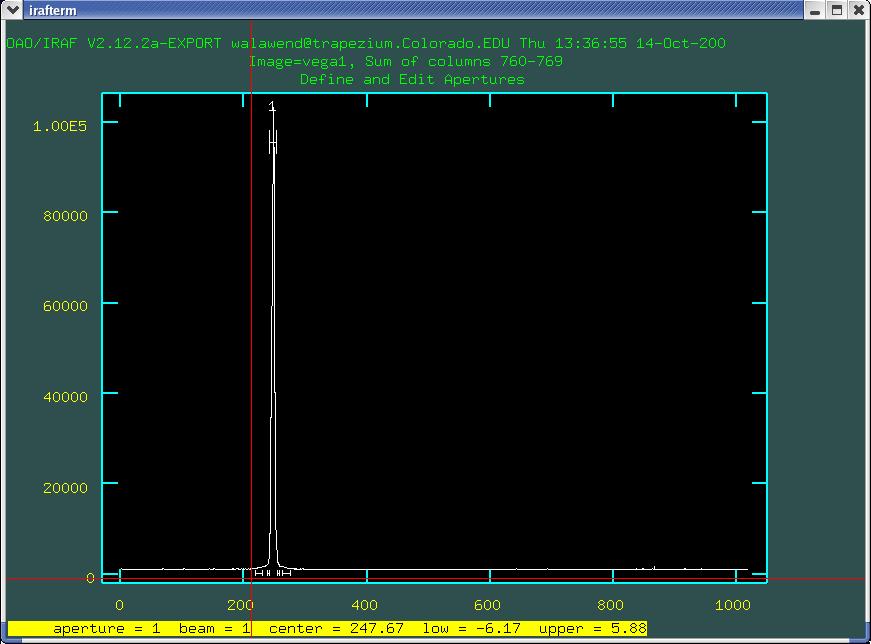
Ris.1
Eto grafik zavisimosti znacheniya pikselya ot koordinaty Y. Zvezdnyi spektr predstavlyaet soboi pik v raione 250-oi stroki. Nam nuzhno zadat' aperturu, kotoraya by sobrala ves' svet iz etogo pika. Dlya nachala neobhodimo uvelichit' masshtab. Dlya etogo ispol'zuyutsya komandy w i e. Chtoby uvelichit', nazhmite w, zatem nazhmite e, chtoby opredelit' levuyu i pravuyu granicy oblasti, kotoruyu neobhodimo uvelichit'. Naprimer, esli nazhat' w i e v tom meste, gde raspolozhen kursor na risunke 1, zatem nazhat' e srazu po okonchanii pika, my poluchim to, chto izobrazheno na risunke 2. Dlya vozvrasheniya obratno naberite w i a.
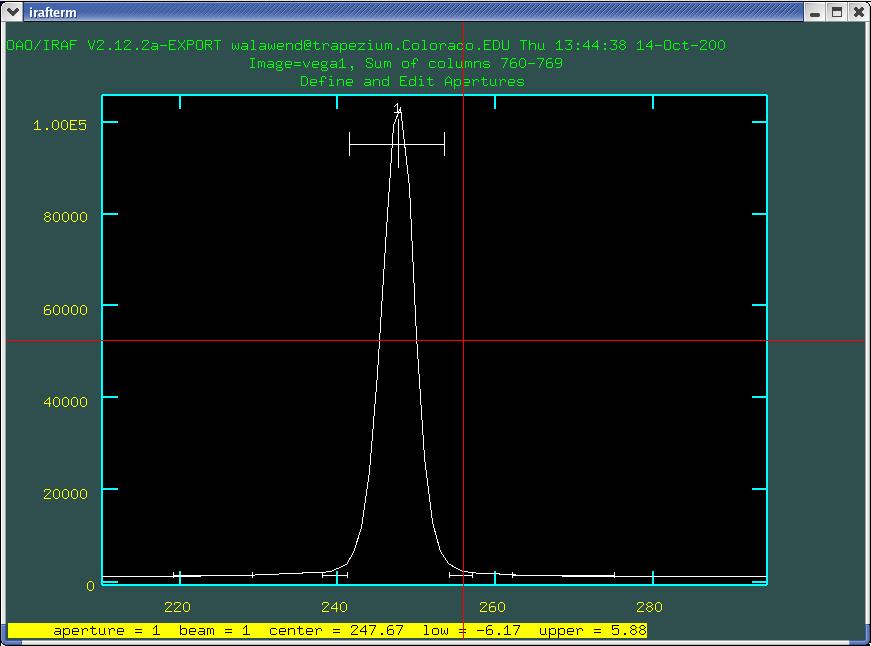
Ris.2
Teper' my mozhem videt' bol'she detalei. Oblast', otdelennaya otrezkom s cifroi 1 nad nim - eto apertura, avtomaticheski opredelennaya IRAF. Ona vyglyadit pravdopodobnoi, no davaite poprobuem ee pereopredelit'. My mozhem opredelit' centr apertury, ispol'zuya kursor (navesti ego na centr, i nazhat' n), ili ispol'zovat' ego kak startovuyu poziciyu dlya centrirovaniya s pomosh'yu IRAF (navestis' na centr i nazhat' m). Mozhno ispol'zovat' knopku d, chtoby udal' predydushie znacheniya apertury (oni budut numerovat'sya 1,2,3 i t.d.). Shirina apertury mozhet byt' opredelena s pomosh'yu knopki y. Ona zadaet shirinu apertury, ravnoi rasstoyaniyu ot centra do mestopolozheniya kursora (poeksperimentiruite, chtoby ponyat', kak eto rabotaet). Naoborot, vy mozhete zadat' verhnyuyu i nizhnyuyu granicy apertury, ispol'zuya knopki u i l (dlya verhnei i nizhnei sootvetstvenno).
6.5 Zapusk APALL: opredelenie fona.
Kogda vy zadali aperturu, nazhmite b, chtoby pereiti k zadaniyu apertury fona. IRAF snova vyberet nekotorye znacheniya avtomaticheski, kak vidno iz risunka 3.
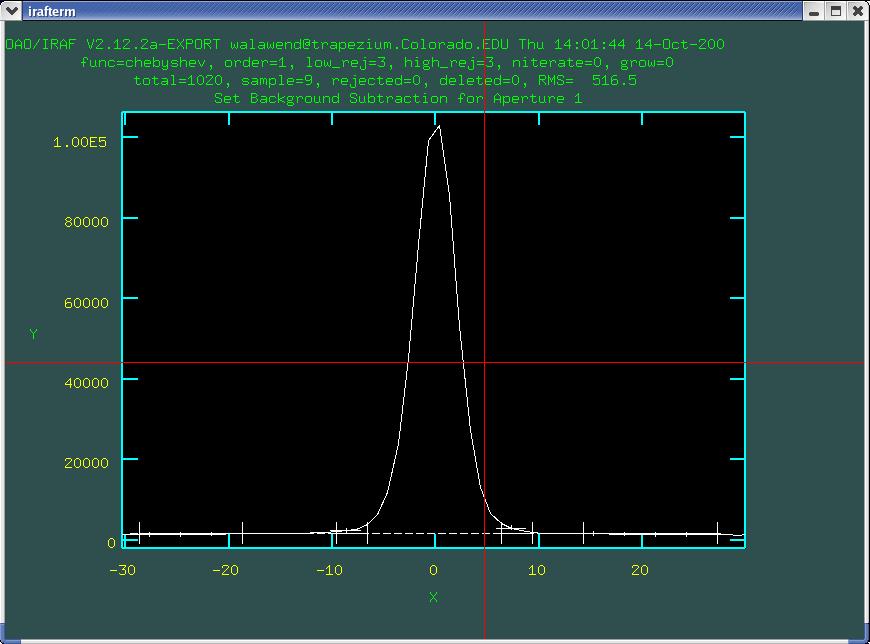
Ris.3
Rekomenduetsya zadat' bolee rasshirennyi vid, na kotorom vidny detali fona. Dlya etogo ispol'zuem klavishi w i e ili w i a, kak i ranee. Poluchim to, chto izobrazheno na risunke 4.
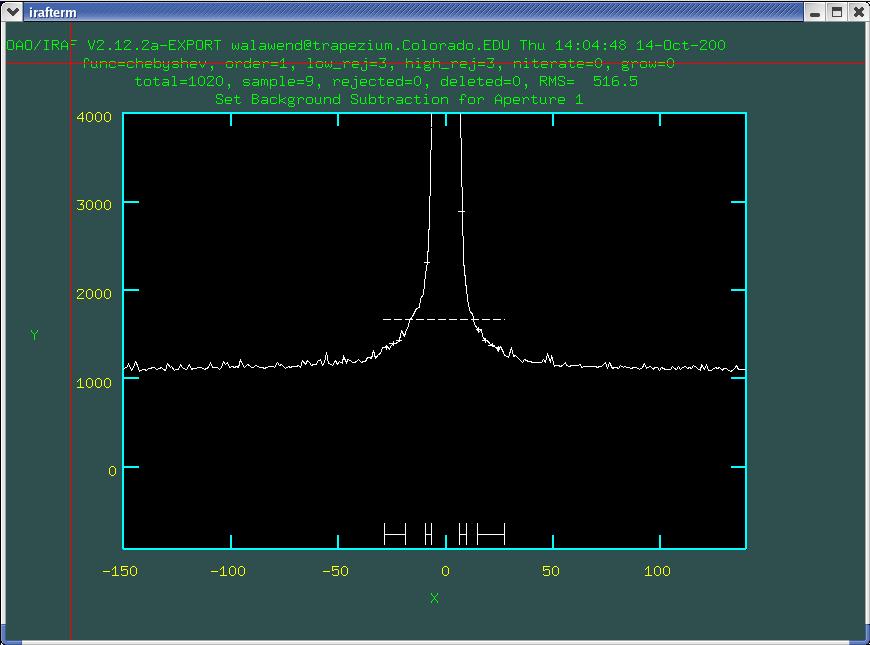
Ris.4
Teper' my vidim fon. Chetyre otrezka vnizu kartinki pokazyvayut mesta, gde budet vzyat fon. Shtrihovaya liniya pokazyvaet priblizhennoe znachenie fona, chto ochevidno neverno. Nam nado pereopredelit' aperturu fona. Nado ispol'zovat' klavishu s, chtoby zadat' novye oblasti. Nazhmite s v nachale i v konce toi oblasti, kotoruyu vy hotite ispol'zovat' dlya vychisleniya fona, zatem nazhmite f, chtoby shtrihovaya liniya oboznachila novoe priblizhenie (vy mozhete udalit' predydushie oblasti s pomosh'yu knopki z). Rekomenduetsya ispol'zovat' shirokie polosy fona s dvuh storon ot pika (risunok 5).
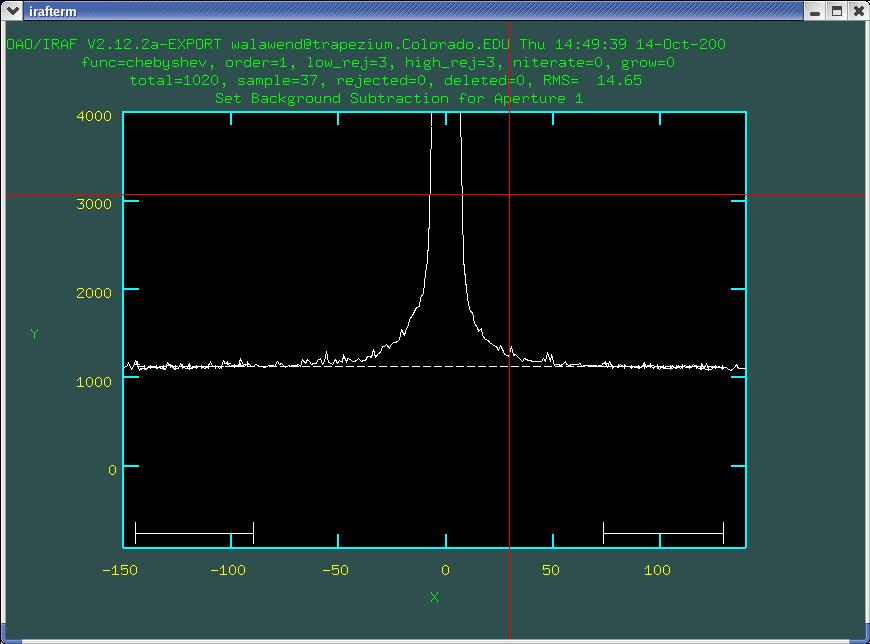
Ris.5
Teper' vidno, chto priblizhennyi fon (shtrihovaya liniya) horosho soglasuetsya s real'nym. Kogda vy udovletvoreny priblizheniem fona, nazhmite q, chtoby vernut'sya v rezhim redaktirovaniya apertury.
6.6 Zapusk APALL: opredelenie sleda.
Sled - eto to, chto opredelyaet formu apertury pri dvizhenii vdol' dispersionnoi osi. Naprimer, esli vash zvezdnyi spektr ne gorizontalen ili on krivoi, IRAF neobhodimo opredelit' ego formu, chtoby akkuratno izvlech' spektr.
Nazhav q v rezhime redaktirovaniya apertury, vy popadete v rezhim poiska sleda (risunok 6).
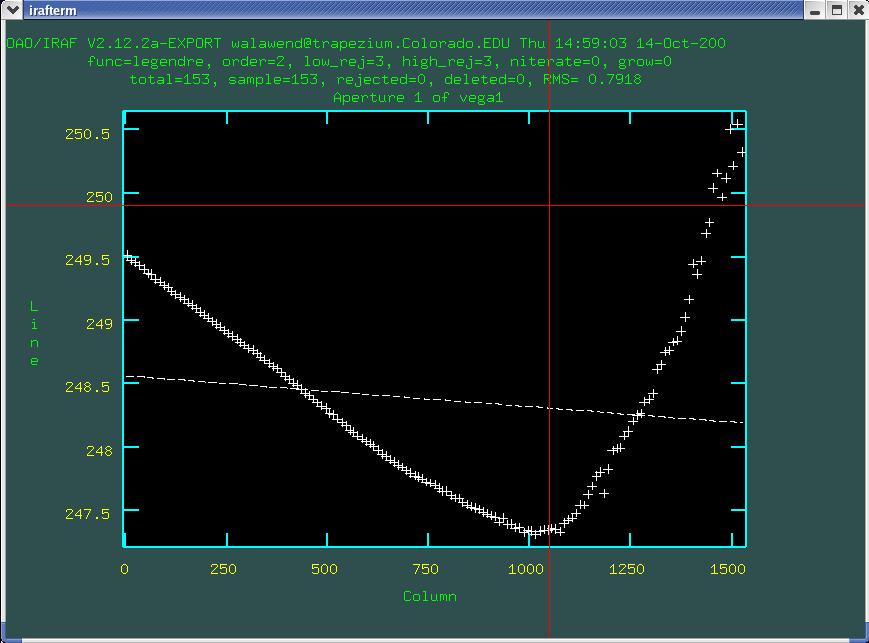
Ris.6
Zdes' tochki s dannymi (+) predstavlyayut sled spektra, shtrihovaya liniya pokazyvaet priblizhenie. Raznica vyglyadit ogromnoi, poka vy ne zametite, chto otklonenie po osi Y ot shtrihovoi linii sostavlyaet okolo 3 pikselei. Chtoby uvelichit' poryadok priblizhayushego polinoma ispol'zuite komandu :or (ne zabud'te dvoetochie). Posle :or vvedite nuzhnyi poryadok polinoma. V dannom sluchae luchshe ispol'zovat' chetvertyi poryadok. Zatem nazhmite f, chtoby poluchit' priblizhenie. Vy uvidite, chto ono neploho soglasuetsya (risunok 7), no vse zhe ne ideal'no, hotya otklonenie ot real'noi kartiny poryadka 0.1 pikselya.
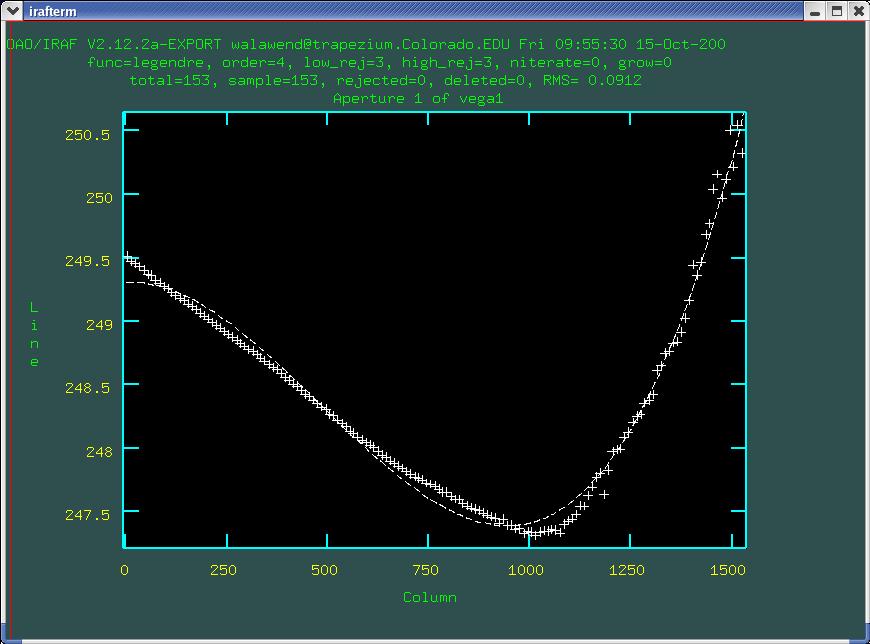
Ris.7
Vse apertury, kotorye my tol'ko chto opredelili, sohranyayutsya v fail s imenem database/apscience_exposure_filename v tekushei papke. Tak chto vy mozhete vernut'sya k etoi kartinke pozzhe i prodolzhit' opredelenie apertury. Chtoby ispol'zovat' eti apertury dlya drugogo izobrazheniya, mozhete zapustit' apall sleduyushim obrazom:
cl> apall science_exposure_filename2 ref=science_exposure_filename
6.7 Zapusk APALL: izvlechenie spektra.
Chtoby izvlech' spektr iz dannyh, nazhmite q dlya vyhoda iz rezhima priblizheniya sleda i otvechaite na voprosy, zadavaemye apall.
Est' dva varianta izvlecheniya spektra. Vo-pervyh, mozhno prosto prosummirovat' vse otschety vnutri apertury i vychest' fon, odnako, zdes' est' neskol'ko problem. Maloe kolichestvo fotonov v kryl'yah uvelichivaet shum, a esli v nashu aperturu popadaet kosmicheskaya chastica, eto mozhet uvelichit' obshuyu summu. Vo-vtoryh, mozhno var'irovat' ves summy po otnosheniyu signal/shum v kazhdom piksele. Etot metod bolee ustoichiv k malomu kolichestvu shumyashih pikselei i horosho vyyavlyaet kosmicheskie chasticy. Nedostatok etogo metoda v tom, chto on uchityvaet tol'ko shum schityvaniya (bez temnovogo toka).
Izvlechennyi spektr budet zapisan kak odnomernyi spektr v fail science_exposure_filename.ms.fits.
6.8 Kalibrovka spektra po dlinam voln.
IRAF mozhet otkalibrovat' spektr po dlinam voln, ispol'zuya spisok s dlinami voln linii na snimke kalibrovochnoi lampy. Naprimer, nash kalibrovochnyi fail nazyvaetsya sbo_HeAr.dat. Ispol'zuite komandu identify , chtoby otozhdestvit' eti linii s osobennostyami na vashem kalibrovochnom spektre.
cl> identify cal_lamp_exposure_filename section='line l1 l2' coordlist='path/sbo_HeAr.dat'
Parametry 11 i 12 oznachayut stroki, iz kotoryh my berem informaciyu o spektre (tak kak eto kalibrovka po dline volny, my mozhem ne brat' polnuyu aperturu, a ogranichit'sya lish' dvumya strokami).
Odnako, section='line l1 l2' mozhet ne rabotat'. Esli stroki byli ploho usredneny, mozhno ispol'zovat' metod pribavleniya strok, opisannyi v sleduyushem razdele.
Ispol'zuya standartnye snimki kalibrovochnoi lampy, otozhdestvite dve ili tri linii, navedite kursor na ih centry i nazhmite m (dlya otmetki). Zatem vvedite dliny voln soglasno trebovaniyam IRAF. Nazhmite f, chtoby poluchit' priblizitel'noe razreshenie. Nazhmite q dlya vozvrasheniya k izobrazheniyu spektra. Teper' IRAF imeet gruboe predstavlenie o dispersionnom uravnenii. Programma mozhet otozhdestvit' dopolnitel'nye linii v vashem spektre i opredelit' ih dliny voln iz dannyh sbo_HeAr.dat. Vsledstvie etogo, na grafike zavisimosti dliny volny ot nomera pikselya poyavitsya eshe neskol'ko tochek. Chtoby IRAF avtomaticheski otozhdestvil dopolnitel'nye linii, nazhmite l.
Teper' my dolzhny proverit', pravil'no li IRAF provel identifikaciyu. Ispol'zuite klavishi z, d, +, p dlya udaleniya nevernyh otmetok (sm. spravku dlya bolee podrobnoi informacii). Nazhmite f eshe raz, chtoby poluchit' novoe priblizhenie. Ispol'zuite d, chtoby udalit' vse vypavshie tochki. Posle etogo eshe raz nazhmite f i vyidete iz identifikacionnoi programmy (nazhmite q dva raza). Teper' u vas est' dispersionnoe uravnenie, kotoroe bylo sohraneno v papke s nazvaniem database.
6.9 Sopostavlenie dispersionnogo uravneniya i izobrazheniya.
Teper' my dolzhny sopostavit' dispersionnoe uravnenie k astronomicheskim kadram. Dlya etogo neobhodimo dobavit' klyuchevoe slovo v zagolovok faila s izobrazheniem. Chtoby izmenit' zagolovok, ispol'zuite komandu hedit (udostover'tes', chto vy primenyaete ee k itogovomu failu):
cl> hedit science_exposure_filename.ms REFSPEC1 "cal_lamp_exposure_filename" add+
Esli pole REFSPEC1 uzhe sushestvuet v zagolovke, ispol'zuite parametr add-
6.10 Primenenie dispersionnogo uravneniya.
Chtoby primenit' dispersionnoe uravnenie k izobrazheniyu, ispol'zuite komandu dispcor:
cl> dispcor science-exposure-filename calibrated-science-exposure-filename
Teper' vy mozhete ispol'zovat' splot , chtoby prosmotret' i proanalizirovat' vashi dannye, ispol'zuya v kachestve koordinat angstremy.
6.11 Ispol'zovanie splot dlya prosmotra otkalibrovannogo spektra.
Esli vy pravil'no ispol'zovali komandy identify i dispcor, togda gorizontal'naya os' na izobrazhenii budet izmeryat'sya v angstremah. Esli vy navedete kursor na lyubuyu tochku spektra i nazhmete probel, splot napechataet koordinaty kursora vverhu okna.
Komanda splot soderzhit mnogo interaktivnyh instrumentov dlya analiza spektra. Kak i vo vseh interaktivnyh komandah IRAF, znachok ? vydaet korotkuyu spravku po komandam. Izuchim nekotorye iz naibolee chasto ispol'zuemyh komand.
Komandy izobrazheniya: uvelichenie i umen'sheniya.
Vy mozhete pomenyat' shkalu osi i uvelichit' chast' spektra, ispol'zuya klavishu a, chtoby otdelit' ugly pryamougol'nika, kotoryi vy hotite uvelichit'. Navedite kursor na to mesto, kotoroe budet levym nizhnim uglom novogo izobrazheniya i nazhmite a. Zatem navedite kursor na pravyi verhnii ugol i nazhmite a. Pryamougol'nik, kotoryi vy opredelili, uvelichitsya. Chtoby vernut'sya k polnomu izobrazheniyu, nazhmite c.
Tak zhe mozhet byt' ispol'zovana komanda :hist. Ona yavlyaetsya pereklyuchatelem dvuh raznyh tipov linii na grafike. Vklyuchiv dannuyu komandu, vy uvidite gistogrammu, otklyuchiv, vy uvidite spektr, vse tochki kotorogo soedineny pryamymi liniyami. Posmotrite, kak vam bol'she ponravitsya (risunok 8 nizhe postroen v obychnom stile, a ne v stile gistogrammy).
Opredelenie centrov linii i potokov: razdelyayushaya komanda.
Vo mnogih sluchayah neobhodimo opredelit' tochnuyu dlinu volny v centre linii i polnyi potok v linii. Dlya etogo neobhodimo naiti priblizhennyi profil' linii, inogda profili neskol'kih blizkih linii. S pomosh'yu splot eto mozhno sdelat' legko i bystro. Razdelenie linii - eto mnogoshagovyi process, poetomu izuchim vse po poryadku.
Vo-pervyh, ispol'zuem klavishu a, chtoby uvelichit' liniyu (linii), kotorye my budem izuchat'.
Vo-vtoryh, navedem kursor na uchastok nepreryvnogo spektra daleko sleva ot linii i nazhmem d. Zatem sdelaem tozhe samoe sprava ot linii. Eto opredelit uroven' nepreryvnogo spektra. V vybore uchastka nepreryvnogo spektra est' hitrost'. S odnoi storony, nuzhno zahvatit' dovol'no bol'shoi uchastok nepreryvnogo spektra, chtoby priblizhenie bylo horoshim. Odnako, eto budet prosto liniya s nekim naklonom, poetomu esli nepreryvnyi spektr ne lineen, neobhodimo vybrat' malen'kii uchastok, kotoryi budet priblizitel'no lineen. V konce processa priblizheniya my uvidim graficheskoe predstavlenie priblizhennogo nepreryvnogo spektra, tak chto mozhno proverit', horosho li vy vybrali oblast'.
V-tret'ih, neobhodimo vybrat', kakie osobennosti spektra my budem priblizhat'. Zamet'te, chto vverhu okna splot, est' menyu, gde napisano chto-to v rode:
Lines ('f'ile, 'g'aussian, 'l'orentzian, 'v'oigt, 't'ype, 'q'uit:
Vam nuzhno prosto navesti kursor na liniyu (pri etom nevazhna vertikal'naya koordinata vashego kursora) i nazhat' klavishu, oznachayushuyu tot tip priblizheniya, kotoryi vam nuzhen. Predpolozhim, chto eto gaussiana, tak chto nado nazhat' g. Prodelaite tozhe samoe s kazhdoi liniei vashego segmenta. Ispol'zuite klavishu d, esli vam ne interesny nekotorye linii. Esli vy propustite liniyu, ee velichina budet schitat'sya chast'yu nepreryvnogo spektra, chto povlechet za soboi bol'shie oshibki. Kazhdyi iz otozhdestvlennyh linii budet pomechena korotkim vertikal'nym shtrihom. Kak tol'ko vy pometili vse linii, nazhmite q i perehodite k sleduyushemu shagu. Vy uvidite vopros vverhu okna splot:
Fit positions (fixed, single, all, quit)
IRAF sprashivaet, hotite li vy, chtoby centry (polozheniya) linii byli peremennymi pri priblizhenii. Poka u vas net prichin eto ne delat', zhmite a dlya podtverzhdeniya.
Teper' vam zadadut novyi vopros:
Fit Gaussian widths (fixed, single, all, quit)
Teper' sprashivaetsya, hotite li vy, chtoby shirina linii byla peremennoi. Zamet'te. Chto vopros mozhet menyat'sya v zavisimosti ot togo, kakoi tip profilya vy ispol'zovali pri markirovke linii. Luchshe vsego nazhat' a, chtoby u kazhdoi linii byla svoya shirina.
Poyavitsya novyi vopros:
Fit background (no, yes, quit)
IRAF sprashivaet, nuzhno li vychislyat' potok v nepreryvnom spektre. V bol'shinstve sluchaev luchshe nazhimat' y (yes).
Teper' IRAF otobrazit rezul'tat priblizheniya, kak pokazano na risunke 8. Snachala prover'te, chto priblizhenie razumno. Zelenaya shtrihovaya liniya pokazyvaet priblizhenie urovnya nepreryvnogo spektra. Hotelos' by, chtoby ona horosho soglasovalas' so srednim. Na risunke 8 eto vyglyadit real'no, tak kak zelenaya liniya prohodit cherez shum na pravdopodobnom urovne. Krasnaya shtrihovaya liniya pokazyvaet priblizhenie profilei.
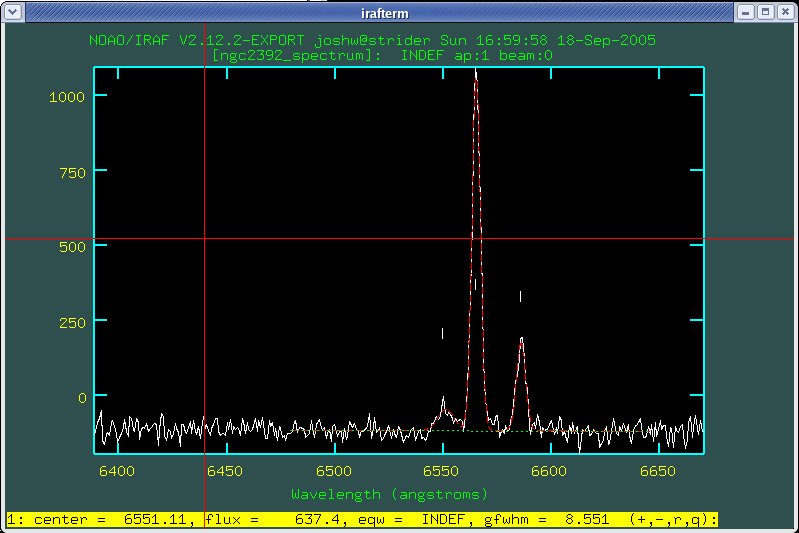
Ris.8
Tekstovaya stroka vverhu okna splot daet informaciyu o vychislennyh liniyah, kotorye pronumerovany ot odnogo do n sleva napravo. Na risunke 8 my vidim, chto nizkaya shumnaya shirokaya liniya sleva imeet centr na 6551.11 angstremah, potok v nei sostavlyaet 637.4 otscheta*angstrem, ekvivalentnaya shirina ne opredelena (INDEF), potomu chto eto emissionnaya liniya, a ne absorbcionnaya liniya, polushirina na poluvysote sostavlyaet 8.55 angstrem. Chtoby prosmotret' takuyu zhe informaciyu dlya drugih dvuh linii, ispol'zuite klavishi + i -. Nazhav r, vy poluchite srednekvadratichnoe deistvuyushee znachenie shuma nepreryvnogo spektra dlya sravneniya s potokom v liniyah.
Nazhmite q dlya vyhoda. Vas mogut sprosit', ne hotite li vy poprobovat' vychislit' linii s drugimi parametrami. Chtoby vyiti sovsem, nazhmite q dlya kazhdogo iz voprosov. Kogda vy vernetes' v obychnyi rezhim splot, vy uvidite vverhu okna soobshenie Deblending done. Chtoby pokinut' splot eshe raz nazhmite q.
7. Al'ternativa komande APALL.
Dlya nepreryvnogo spektra komanda apall rabotaet prekrasno. Esli zhe vy imeete delo so spektrom tumannosti, komanda apall uzhe ne podhodit. V etom sluchae nuzhen bolee slozhnyi metod. Odin iz nih opisan zdes'.
Punkty 1 i 2 etogo razdela sovpadayut s punktami 6.1 i 6.2. Tak chto nachnem srazu s tret'ego.
7.3 Podgotovka k nahozhdeniyu apertury.
Esli vash spektr vytyanut vdol' gorizontal'noi osi, ochevidnoi al'ternativoi apall budet prostoe usrednenie neskol'kih strok dlya polucheniya odnomernoi kartinki. Esli vash spektr vytyanut ne vdol' gorizontal'noi osi, prosto povernite ego, ispol'zuya komandu rotate. Chtoby skombinirovat' stroki v odnu (odnomernyi spektr), neobhodimo ispol'zovat' komandu imcombine s vernymi vhodnymi dannymi. V dannom sluchae, vmesto slozheniya izobrazhenii. My dolzhny stroki. Eto mozhno sdelat', ispol'zuya chasti izobrazhenii, kak opisano v paragrafe 4.4.
Nam neobhodimo sozdat' spisok, v kotorom kazhdaya kartinka - eto stroka izobrazheniya, kotoruyu nado skombinirovat'.
Est' prostoi kod v UNIX, kotoryi generiruet takoi spisok. Zdes' privoditsya tekstovyi fail
## This program will print to screen a list for combining ## lines of pixels using the IRAF task imcombine. The output ## should be redirected to a file for usage as a list file in IRAF. ## ## usage: ## mkspeclist imagename linestart lineend ## imagename -- filename of the image whose lines you wish ## to combine ## linestart -- line number of the first (lowest numbered) ## line to be combined ## lineend -- line number of the last (highest numbered) ## line to be combined ## set file = $1 set a = $2 set b = $3 set ind = $a while ( $ind <= $b ) echo $file\[\*,$ind\] set ind = `expr $ind + 1` end
Ispol'zovat' fail neobhodimo tak:
% mkspeclist imagename l1 l2
Gde imagename - nazvanie izobrazheniya, s kotorym vy rabotaete, a l1 i l2 - eto pervyi i poslednii nomera strok, kotorye neobhodimo skombinirovat'. Programma prosto vyvodit spisok na ekran. Naprimer, eto mozhet vyglyadet' tak:
% mkspeclist myspectrum 450 460 myspectrum[*,450] myspectrum[*,451] myspectrum[*,452] myspectrum[*,453] myspectrum[*,454] myspectrum[*,455] myspectrum[*,456] myspectrum[*,457] myspectrum[*,458] myspectrum[*,459] myspectrum[*,460]
Teper' vy mozhete skopirovat' i vstavit' eti stroki, chtoby sozdat' fail so spiskom. Po-drugomu, vy mozhete napravit' etot spisok v fail:
% mkspeclist myspectrum 450 460 > lines_myspectrum
Teper' otkroite fail lines_myspectrum, on budet soderzhat' 11 strok, kotorye do etogo byli na ekrane.
7.4 Nahozhdenie apertury.
Teper', kogda u nas est' nachal'nyi spisok, my mozhem skombinirovat' stroki:
cl> imcombine @lines_myspectrum myspectrum_1D combine=average
Zametim, chto zdes' byl special'no opredelen parametr combine=average (a ne mediana), tak kak esli my kombiniruem chto-to, chto ne imeet postoyannoi yarkosti, my ne dolzhny ispol'zovat' medianu.
7.5 Izuchenie odnomernogo spektra.
Fail myspectrum_1D - eto odnomernyi spektr, kotoryi vyglyadit ochen' skuchno (odna stroka pikselei), odnako, mozhno ispol'zovat' komandu implot, chtoby posmotret' na nego:
cl> implot myspectrum_1D
Rezul'tat pokazan na risunke 9.
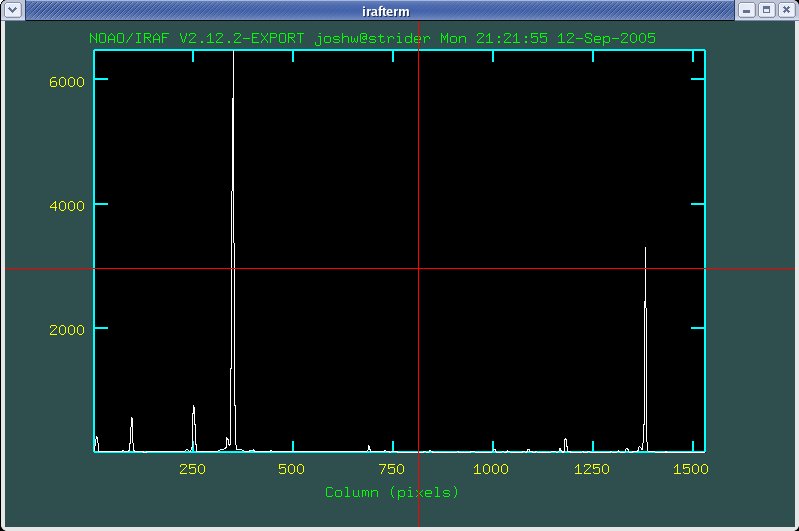
Ris.9
Komanda implot soderzhit mnogo interaktivnyh vozmozhnostei. Oni opisany v spravke, zdes' my vydelim vozmozhnost' uvelicheniya chasti izobrazheniya. Naprimer, v dannom sluchae my vidim tol'ko samye yarkie linii. Chtoby uvidet' informaciyu o slabyh detalyah, neobhodimo izmenit' masshtab po osi Y. Neobhodimo napechatat' :y 0 300 (ne zabud'te dvoetochie), posle etogo otschety po osi Y budut ot 0 do 300. Teper' mozhno uvidet' bolee slabye linii (risunok 10).
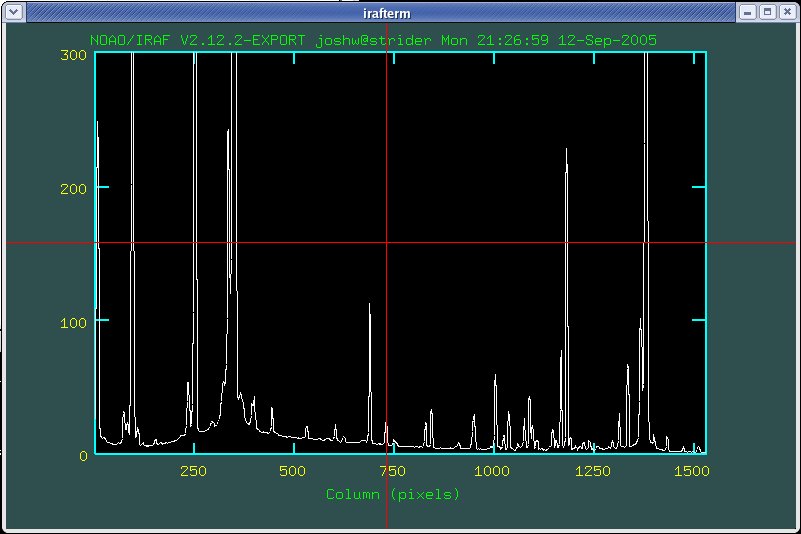
Ris.10
Sushestvuet podobnaya komanda dlya izmeneniya masshtaba po osi X.
7.6 Vychitanie neba.
Chtoby vychest' nebo iz spektra (v komande apall eto delalos' avtomaticheski), nado opisannym vyshe sposobom poluchit' spektr iz snimka, ne soderzhashego ob'ekt:
% mkspeclist myspectrum 480 900 > lines_sky cl> imcombine @lines_sky myspectrum_sky combine=average
V dannom sluchae stroki 480-900 soderzhat tol'ko pustoe nebo. V ideale nuzhno kombinirovat' vse linii, kotorye vozmozhny, chtoby umen'shit' kolichestvo shumov, vnosimoe vychitaniem neba.
Teper' my prosto ispol'zuem imarith dlya vychitaniya spektra neba.
cl> imarith myspectrum_1D - myspectrum_sky myspectrum_1D_skysub
Teper' fail myspectrum_1D_skysub - eto odnomernyi spektr istochnika s vychtennym nebom. Zametim, chto v shage vychitaniya vazhno, chtoby v komande imcombine byl parametr combine=average (vmesto summy). Esli by my slozhili eti linii, my by ne mogli prosto vychest' spektr neba iz spektra ob'ekta, tak kak oni soderzhat raznoe kolichestvo strok. Tak kak my usrednili, nam ob etom ne nado bespokoit'sya.
Posle vsego etogo vy mozhete vernut'sya v punktu 6.8 dannogo posobiya.
8. Obrabotka fotometricheskih dannyh.
Dlya togo, chtoby vy mogli neposredstvenno potrenirovat'sya v obrabotke fotometricheskih dannyh, v arhive m51fits.zip (razmer 2 Mb) lezhat snimki galaktiki M 51 v 4 fil'trah, a takzhe flat, dark i bias.
8.1 Ispol'zovanie rasshirenie .imh i ego vzaimodeistvie s formatom .fits
V predydushih razdelah vse izobrazheniya imeli po umolchaniyu rasshirenie .fits , tak kak eto bylo zadano v faile login.cl (sm. paragraf 1.4). Odnako, mozhno takzhe rabotat' s drugim tipom failov, imeyushim rasshirenie .imh. Dlya etogo v faile login.cl 34 stroku
set imtype = "fits"
zamenit' na
set imtype = "imh"
Esli u vas est' nachal'nye faily, imeyushie rasshirenie .fits, ih mozhno perevesti v drugoi tip s pomosh'yu komandy rfits.
cl> rfits /path/imagename.fits 0 imagename.imh
gde path - mestonahozhdenie faila imagename.fits. Esli u vas est' neskol'ko izobrazhenii s pohozhimi nazvaniyami, to ih vse mozhno perevesti odnim deistviem:
cl> rfits /path/imagename*.fits 0 imagename
V rezul'tate novye izobrazheniya budut nazyvat'sya imagename0001.imh, imagename0002.imh i t.d.
Analogichnym obrazom mozhno faily .imh perevesti v faily .fits, ispol'zuya komandu wfits. S pomosh'yu komandy epar mozhno izmenit' parametry:
cl> epar wfits
bscale = 1. FITS bscale
bzero = 0. FITS bzero
(fextn = "fits") Extension to append to output disk FITS
(extensions = no) Write all images to a single FITS file ?
(global_hdr = yes) Prepend a global header to the FITS
(make_image = yes) Create a FITS image file?
(long_header = no) Print FITS header cards?
(short_header = yes) Print short header?
(bitpix = 16) FITS bits per pixel
(blocking_fac = 0) FITS tape blocking factor
(scale = yes) Scale data?
(autoscale = yes) Auto_scaling?
(mode = "ql")
Rekomenduetsya ispol'zovat' dlya rezul'tiruyushih failov rasshirenie, otlichnoe ot .fits , naprimer, .fts ili .fit , chtoby razlichat' nachal'nye i konechnye faily.
V etom razdele my dlya primera budem rabotat' s failami .imh.
8.2 Uchet ploskogo polya, temnovogo toka i shuma schityvaniya. Slozhenie izobrazhenii.
V etom punkte nado prodelat' operacii paragrafov 5.2-5.8.
8.3 Opredelenie apertur zvezd.
Poluchiv izobrazhenie posle pervichnoi obrabotki, mozhno pristupat' k polucheniyu fotometricheskih rezul'tatov. Pervoe, chto nam neobhodimo sdelat' -- eto opredelit' apertury fotometriruemyh zvezd. Dlya eto nuzhno ispol'zovat' komandu radprof, adres kotoroi
cl> noao no> digi di> app ap> radprof imagename.imh
Poyavitsya perechen' voprosov, otvety na kotorye vy opredelyaete sami, v zavisimosti ot vashei zadachi. Chasto udobnymi yavlyayutsya 10 i 1 sootvetstvenno
The maximum radial profile radius in scale units: The step size for radial profile in scale units:
Posle otvetov na eti voprosy na izobrazhenii poyavitsya migayushii kruzhok, v centr kotorogo neobhodimo pomestit' issleduemuyu zvezdu i nazhat' d. Poyavitsya dopolnitel'noe okno, v kotorom izobrazhen dvumernyi profil' zvezdy (sm. risunok 11). Ishodya iz profilya, vy opredelyaete radius apertury zvezdy, vnutrennii i vneshnii radiusy apertury kol'ca fona v pikselyah. Neobhodimo, chtoby zvezda provalivalas' vnutr' apertury , no pri etom ne zahvatyvalos' mnogo fona. Dlya vyhoda neobhodimo nazhat' q dva raza.
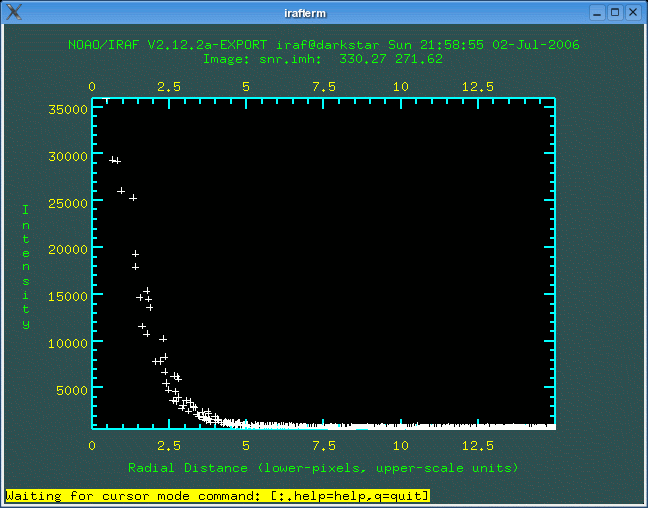
Ris.11
8.4 Podgotovka k fotometrii.
Posle etogo neobhodimo ustanovit' parametry fotometrii. Dlya etogo nado nabrat' komandu epar photpars:
Image Reduction and Analysis Facility
PACKAGE = apphot
TASK = photpars
(weighti= constant) Photometric weighting scheme for wphot
(apertur= 6.) List of aperture radii in scale units
(zmag = 25.) Zero point of magnitude scale
(mkapert= no) Draw apertures on the display
(mode = ql)
I ustanovit' apertur= vybrannomu znacheniyu apertury vashei zvezdy. Zatem my nabiraem komandu epar fitskypars:
Image Reduction and Analysis Facility
PACKAGE = apphot
TASK = fitskypars
(salgori= centroid) Sky fitting algorithm
(annulus= 7.) Inner radius of sky annulus in scale units
(dannulu= 3.) Width of sky annulus in scale units
(skyvalu= 0.) User sky value
(smaxite= 10) Maximum number of sky fitting iterations
(sloclip= 0.) Lower clipping factor in percent
(shiclip= 0.) Upper clipping factor in percent
(snrejec= 50) Maximum number of sky fitting rejection
iteratio
(sloreje= 3.) Lower K-sigma rejection limit in sky sigma
(shireje= 3.) Upper K-sigma rejection limit in sky sigma
(khist = 3.) Half width of histogram in sky sigma
(binsize= 0.1) Binsize of histogram in sky sigma
(smooth = no) Boxcar smooth the histogram
(rgrow = 0.) Region growing radius in scale units
(mksky = no) Mark sky annuli on the display
(mode = ql)
Gde ustanavlivaem annulus= vnutrennemu radiusu fona, dannulu=shirina kol'ca.
8.5 Fotometriya yarkih zvezd.
Zatem mozhno fotometrirovat' zvezdu, ispol'zuya komandu phot. Na izobrazhenii snova poyavitsya kruzhok, v centr kotorogo, kak i ran'she, neobhodimo pomestit' nashu zvezdu i nazhat' probel. Posle chego na ekrane poyavitsya nadpis':
imagename.imh 132.54 219.63 2687.225 15.218 ok
gde pervye dva chisla - koordinaty centra zvezdy, tret'e chislo - potok v edinicah otscheta, dalee sleduet instrumental'naya zvezdnaya velichina. Komanda phot sozdaet fail imagename.imh.mag.*, gde * oznachaet nomer zvezdy, v kotorom soderzhitsya vse poluchennaya informaciya. Ego mozhno prosmotret' s pomosh'yu komandy less.
8.6 Fotometriya slabyh zvezd.
Dlya slabyh zvezd ochen' trudno vybrat' aperturu sposobom, opisannym ranee. Zdes' ispol'zuetsya metod PSF - fotometrii.
Dlya nachala na izobrazhenii nahodim vse zvezdoobraznye ob'ekty. S pomosh'yu komandy radprof nado opredelit' aperturu kazhdoi iz nih i aperturu fona priblizitel'no, ispol'zuya klavishu probel, naiti znacheniya parametra FWHM (sm. risunok 12). Zatem vybrat' maksimal'nye iz vseh etih znachenii. Ispol'zuem komandu qphot:
ap> qphot imagename.imh 3 s d a
s - vnutrennii radius fona, d - shirina fona, a - apertura zvezdy. Na izobrazhenii poyavitsya kruzhok, my dolzhny navesti ego po ocheredi na kazhduyu zvezdu i nazhat' probel. Poryadok zvezd sleduet zapomnit', samye slabye zvezdy nuzhno fotometrirovat' v poslednyuyu ochered'.
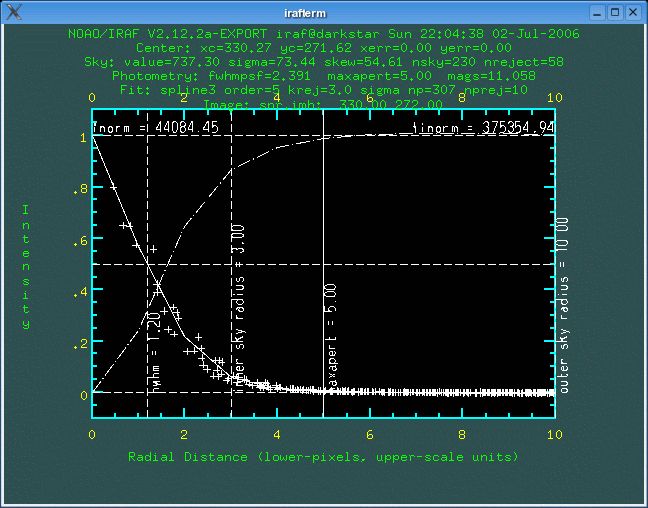
Ris.12
Dalee, my pokidaem apphot i zagruzhaem daophot:
ap> by di> dao da>
Zapuskaem komandu psf:
da> psf imagename.imh
Input photometry file(s) (default: image.mag.?) (default):
Input psf star list(s) (default: image.pst?):
Output PSF image(s) (default: image.psf.?) (default):
Output PSF star list(s) (default:image.pst.?) (default):
Output PSF star group file(s) (default: image.psg.?) (default):
Analytic psf function(s) (gauss):
Analytic psf function(s): gauss
Order of variable psf (0):
Na vse perechislennye voprosy nado otvetit' enter. Dalee:
Psf radius in scale units (11.):
(zdes' nado postavit' chislo a iz komandy qphot).
New psf radius: 11. scale units 11. pixels
Fitting radius in scale units (3.):
(zdes' nado postavit' udvoennoe znachenie FWHM)
New fitting radius: 3. scale units 3. pixels
Minimum good data value (INDEF) (CR or value):
(obychno nul')
New minimum good data value: INDEF counts
Maximum good data value (INDEF) (CR or value):
(obychno hvataet 200000)
Na izobrazhenii opyat' poyavlyaetsya kruzhok. Pomnya o poryadke zvezd, nam neobhodimo navestis' na kazhduyu i nazhat' a. Poyavitsya okno s trehmernym profilem zvezdy (sm. risunok 13). Esli profil' dostatochno horoshii - zhmem a, esli on nam ne nravitsya - zhmem d. Kogda vse zvezdy po poryadku proideny - zhmem posledovatel'no f dlya priblizheniya obshego profilya, w dlya zapisi rezul'tatov v fail, q dlya vyhoda.
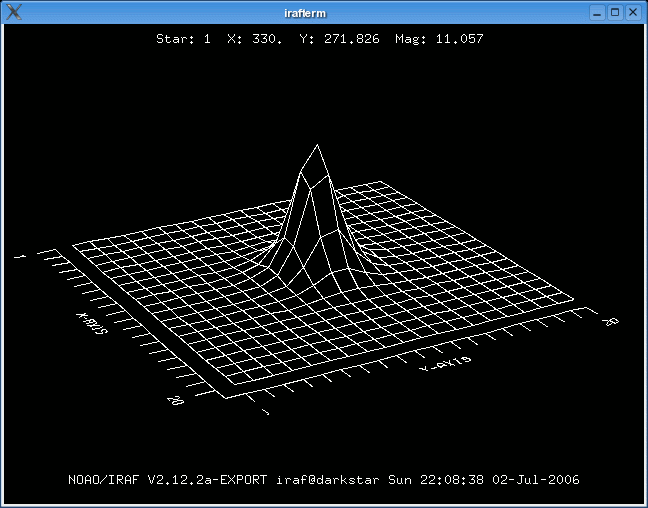
Ris.13
Zatem neobhodimo vychislit' zvezdnye velichiny, dlya etogo ispol'zuetsya komanda peak.
da> peak imagename.imh
Input photometry file (default: image.mag.?) (default):
PSF image (default: image.psf.?) (default):
Output photometry file (default: image.pk.?) (default):
Output rejections file (default: image.rej.?) (default):
Recenter the stars (yes):
Recenter the stars: yes
Refit the sky (no):
Refit the sky: no
Na eti vse voprosy my otvechaem enter. A na sleduyushie:
Psf radius in scale units (11.):
(zdes' nado postavit' chislo a iz komandy qphot).
New psf radius: 11. scale units 11. pixels
Fitting radius in scale units (3.):
(zdes' nado postavit' udvoennoe znachenie FWHM)
New fitting radius: 3. scale units 3. pixels
Minimum good data value (INDEF) (CR or value):
(obychno nul')
New minimum good data value: INDEF counts
Maximum good data value (INDEF) (CR or value):
(obychno hvataet 200000)
Na ekrane poyavitsya stroki, pohozhie na etu:
Star: 1 X: 132.54 Y: 219.63 Mag: 15.22 Sky: 2687.23
FIT: Star: 1 X: 132.53 Y: 219.65 Mag: 15.22 Sky = 2687.23
Vsya informaciya budet zapisana v fail imagename.imh.pk.*, kotoryi mozhno prosmotret' s pomosh'yu komandy less.
Esli pri rabote s IRAF budut voznikat' kakie-to voprosy, to sleduet obrashat'sya k help.
Zhelaem udachnoi raboty! =)
|
Publikacii s klyuchevymi slovami:
obrabotka nablyudenii
Publikacii so slovami: obrabotka nablyudenii | |
|
Sm. takzhe:
| |